Käyttöoppaasi. CANON POWERSHOT A2200
|
|
|
- Pia Turunen
- 8 vuotta sitten
- Katselukertoja:
Transkriptio
1 Voit lukea suosituksia käyttäjän oppaista, teknisistä ohjeista tai asennusohjeista tuotteelle. Löydät kysymyksiisi vastaukset käyttöoppaasta ( tiedot, ohjearvot, turvallisuusohjeet, koko, lisävarusteet jne.). Yksityiskohtaiset käyttöohjeet ovat käyttäjänoppaassa Käyttöohje Käyttöohjeet Käyttäjän opas Omistajan käsikirja Käyttöopas Käyttöoppaasi.
2 Käsikirjan tiivistelmä Ohjelmisto-opas Sisältää lisätietoja mukana toimitettavan ohjelmiston käyttämisestä. Muistikortti ei sisälly toimitukseen. PDF-oppaiden katseluun tarvitaan Adobe Reader. Word-oppaiden katselua varten voidaan asentaa Microsoft Word / Word Viewer (tarvitaan vain Lähi-idän oppaita varten). 2 Lue tämä ensin Testikuvat ja rajoitukset Ota aluksi muutama testikuva ja toista ne nähdäksesi, että kuvat ovat tallentuneet oikein. Huomaa, että Canon Inc. ja sen tytäryhtiöt sekä jälleenmyyjät eivät ole vastuussa mistään vahingoista, jotka aiheutuvat siitä, että kameran tai lisälaitteen, esimerkiksi muistikortin, toimintahäiriö on estänyt kuvan tallentamisen kokonaan tai laitteelle sopivalla tavalla. Varoitus tekijänoikeuksien rikkomisesta Tällä kameralla tallennetut kuvat on tarkoitettu henkilökohtaiseen ei ole toimintahäiriö, eikä tämä vaikuta tallennettavaan kuvaan. Nestekidenäytön päällä saattaa olla ohut muovikalvo, joka suojaa näyttöä naarmuuntumiselta kuljetuksen aikana. Poista mahdollinen kalvo ennen kameran käyttämistä. Kameran rungon lämpötila Ole varovainen käyttäessäsi kameraa pitkään yhtäjaksoisesti, koska kameran runko saattaa kuumentua. Kyseessä ei ole toimintahäiriö. 3 Mitä haluat tehdä? Kuvaaminen Kuvaaminen kameran määrittämillä asetuksilla.. 24 Kuvaaminen (Helppo-tila).29 Onnistuneiden kuvien ottaminen ihmisistä Muotokuvat (s. 68) 4 P t I Lapset ja lemmikit (s. 69) V Rannalla (s. 69) w Lumisessa ympäristössä (s. 70) Muiden kohteiden kuvaaminen Maisemakuvaus (s. 69) J Hämärä (s. 69) Kasvillisuus (s. 69) O Ilotulitus (s. 70) Kuvaaminen erikoistehosteilla Kalansilmätehoste (s. 73) Pikkukuvatehoste (s. 74) Lelukameratehoste (s. 75) Mustavalko (s. 76) Erittäin elävät värit (s. 73) Julistetehoste (s. 73) Kuvaaminen hiljaisessa tilassa..72 Kuva-asetusten säätö kuvaa otettaessa (reaaliaikainen säätö) Tarkentaminen kasvoihin. 24, 68, 98 Kuvaaminen paikoissa, joissa salaman käyttäminen on kielletty (salaman poistaminen käytöstä) 56 Kuvien ottaminen itse mukana (itselaukaisu)
3 ...60, 62, 80 Päivämäärän ja kellonajan lisääminen kuviin Mitä haluat tehdä? Katseleminen Kuvien katseleminen...27 Helppo toistaminen (Helppo-tila) Kuvien automaattinen toistaminen (kuvaesitys) Kuvien katseleminen televisiosta Kuvien katseleminen tietokoneesta.34 Kuvien etsiminen nopeasti , 115 Kuvien poistaminen..28, Videoiden kuvaaminen ja katseleminen Videoiden kuvaaminen...
4 ..30 Videoiden katseleminen Tulostus Kuvien tulostaminen helposti E 2 3 Tallentaminen Kuvien tallentaminen tietokoneeseen.. 34 Muuta Äänien poistaminen käytöstä 50 Kameran käyttäminen ulkomailla.39, 155 Näytössä näkyvien tietojen ymmärtäminen Sisällysluettelo Luvuissa 13 kerrotaan tämän kameran peruskäytöstä ja usein käytetyistä toiminnoista. Luvusta 4 alkaen oppaassa on tietoja erilaisista lisätoiminnoista. Pakkauksen sisällön tarkastaminen...2 Lue tämä ensin....3 Mitä haluat tehdä?...
5 .4 Sisällysluettelo....6 Tässä oppaassa käytetyt merkintätavat....9 Turvaohjeita FUNC.-valikko perustoiminnot MENU perustoiminnot Ääniasetusten vaihtaminen Näytön kirkkauden säätäminen.. 52 Kameran oletusasetusten palauttaminen Virransäästötoiminto (automaattinen katkaisu) Kellotoiminnot Aloittaminen Akun lataaminen Yhteensopivat muistikortit (myydään erikseen)...16 Akun ja muistikortin asettaminen Päiväyksen ja kellonajan asettaminen Näytön kielen valitseminen Muistikortin alustaminen...
6 ...22 Laukaisimen painaminen..23 Kuvien ottaminen (Smart Auto) Kuvien katseleminen Kuvien poistaminen Kuvien ottaminen ja katseleminen Helppo-tilassa.. 29 Videoiden kuvaaminen 30 Videoiden katseleminen...32 Kuvien siirtäminen tietokoneeseen katselua varten Lisävarusteet Erikseen myytävät lisävarusteet Kuvaaminen usein käytettyjen toimintojen avulla...55 Salaman poistaminen käytöstä.. 56 Zoomaaminen lähemmäksi kohteita (digitaalinen zoom) Päiväyksen ja ajan lisääminen Itselaukaisun käyttäminen Kuvakokoasetuksen muuttaminen (kuvakoko) Pakkaussuhteen muuttaminen (kuvanlaatu) Tehosteiden lisääminen ja kuvaaminen erilaisissa olosuhteissa.. 67 Kuvaaminen erilaisissa olosuhteissa
7 Kirkkauden ja värin muuttaminen helposti kuvaa otettaessa (reaaliaikainen säätö) Kuvaaminen hiljaisessa tilassa.. 72 Tehosteiden lisääminen ja kuvien ottaminen (luovat suodattimet) Laajat käyttöohjeet Kameran osat Näyttö Merkkivalo Sisällysluettelo Kasvojen tunnistaminen ja kuvaaminen (älykäs laukaisin) Aikavalotuksen käyttäminen. 81 Kuvaaminen käytettäessä televisiota näyttönä Asetusten valitseminen...83 Kuvaaminen Ohjelmoitu AE -tilassa Kirkkauden säätäminen (valotuksen korjaus).. 85 Salaman ottaminen käyttöön Valkotasapainon säätäminen ISO-herkkyyden muuttaminen Kirkkauden korjaaminen ja kuvaaminen (i-contrast) Jatkuva kuvaus. 89 Kuvan sävyn muuttaminen (My Colors)
8 90 Lähikuvien ottaminen (Makro) Kaukana olevien kohteiden kuvaaminen (Ääretön) Tarkennusalueen tilan muuttaminen Tarkennettavan kohteen valitseminen (seuraava kehys). 94 Tarkennuspisteen suurentaminen Tarkennuksen lukituksen käyttäminen Servo AF -toiminnon käyttäminen Tarkennettavien kasvojen valitseminen (kasvon valinta) Mittausmenetelmän muuttaminen Valotuksen lukituksen käyttäminen Salaman lukituksen käyttäminen Hitaan täsmäyksen käyttäminen Punasilmäkorjaus. 102 Suljettujen silmien tarkistaminen kuvasta Eri toimintojen käyttäminen videoiden kuvaamiseen Videotilan muuttaminen Pienoismallia muistuttavien videoiden kuvaaminen (pikkukuvatehoste) Kuvanlaadun muuttaminen Valotuksen lukitus / valotuksen siirto. 109 Muut kuvaustoiminnot Muokkaaminen Erilaisten toisto- ja muokkaustoimintojen käyttäminen.
9 Käyttöoppaasi.
10 Kuvien etsiminen nopeasti Kuvien etsiminen siirtymisnäytön avulla Kuvaesitysten katseleminen Tarkennuksen tarkistaminen Kuvien suurentaminen Useiden kuvien näyttäminen (sekoitus) Kuvien siirtymätavan muuttaminen Kuvien katseleminen television avulla Kuvien suojaaminen Kaikkien kuvien poistaminen Kuvien merkitseminen suosikiksi Kuvien järjestäminen ryhmittäin (Omat ryhmät) Kuvien kääntäminen Kuvakoon muuttaminen Sisällysluettelo Rajaus Kirkkauden korjaaminen (i-contrast) 134 Punasilmäisyyden korjaaminen 135 Toistotouml;lä puhdista laitetta orgaanisilla liuottimilla, kuten alkoholilla, bensiinillä tai maalinohenteella. Älä altista tuotetta vedelle (esimerkiksi
11 merivedelle) tai muille nesteille. Nesteitä tai vieraita esineitä ei saa päästä kameran sisään. Tämä voi aiheuttaa sähköiskun tai tulipalon. Jos kameran sisään pääsee nesteitä tai vieraita esineitä, katkaise välittömästi kamerasta virta ja poista akku. Jos latauslaite kastuu, irrota se pistorasiasta ja ota yhteys kameran jälleenmyyjään tai Canonin asiakastukipalveluun. Käytä vain tähän laitteeseen suositeltua akkua. Älä sijoita akkua lähelle avotulta tai suoraan tuleen. Irrota virtajohto säännöllisin väliajoin ja puhdista pistoke sekä pistorasian ulkopuoli ja ympäristö pölystä ja liast Irrota latauslaite pistorasiasta heti lataamisen jälkeen ja silloin, kun et käytä sitä. Älä aseta akun latauslaitteen päälle mitään esinettä tai vaatetta, kun akkua ladataan. Jos laite jätetään kytketyksi pitkäksi ajaksi, se voi ylikuumentua tai vioittua ja aiheuttaa tulipalon. Älä sijoita akkuja lemmikkieläinten läheisyyteen. Jos lemmikkieläin pääsee puremaan akkuja, ne voivat vuotaa, ylikuumentua tai räjähtää ja aiheuttaa tulipalon tai vahinkoja. Älä istu alas, kun kamera on taskussasi. Se voi aiheuttaa toimintahäiriöitä tai vaurioittaa näyttöä. Kun laitat kameran laukkuun, varmista, että kovat esineet eivät pääse kosketuksiin näytön kanssa. Älä kiinnitä kameraan kovia esineitä. Se voi aiheuttaa toimintahäiriöitä tai vaurioittaa näyttöä Aloittaminen Tämä luku sisältää tietoja kuvaamista edeltävistä valmisteluista, kuvaamisesta A-tilassa sekä otettujen kuvien katselemisesta ja poistamisesta. Tämän luvun jälkimmäisessä osassa kerrotaan, miten kuvataan ja katsellaan kuvia Helppo-tilassa, miten kuvataan ja katsellaan videoita sekä miten kuvat siirretään tietokoneeseen. Hihnan kiinnittäminen ja kameran piteleminen Kiinnitä mukana toimitettu hihna ja kierrä se ranteen ympärille, jotta kamera ei putoa kuvattaessa. Tue käsivartesi vartaloasi vasten ja ota kamerasta luja ote sivuilta, kun otat kuvia. Varmista, että sormesi eivät ole salaman edessä. Hihna 13 Akun lataaminen Käytä akun lataamiseen kameran mukana toimitettua latauslaitetta. Kameran mukana toimitettu akku ei ole ladattu, joten se on ladattava. Irrota kansi. Aseta akku. Kohdista akun sekä latauslaitteen o-merkit ja asenna akku työntämällä se kameraan ( ) ja painamalla sitä alaspäin ( ). Lataa akku. CB-2LA: Käännä pistoke esiin ( ) ja liitä latauslaite pistorasiaan ( ). CB-2LAE: Liitä virtajohdon toinen pää latauslaitteeseen ja toinen pää pistorasiaan. Latauksen oranssi merkkivalo syttyy ja lataus käynnistyy. Latauksen merkkivalo palaa vihreänä, kun lataaminen on päättynyt. Latausaika on noin 1,5 tuntia. CB-2LA CB-2LAE Poista akku. Irrota latauslaite pistorasiasta ja poista sitten akku työntämällä sitä sisäänpäin ( ) ja nostamalla ylöspäin ( ). Akun suojaamiseksi ja käyttöiän pidentämiseksi on vältettävä yli 24 tunnin yhtäjaksoista lataamista. 14 Akun lataaminen Mahdollinen kuvien määrä A3300 IS A3200 IS A2200 Kuvien määrä Noin 230 Noin 250 Noin 280 Noin 5 tuntia Noin 6 tuntia Noin 6 tuntia Toistoaika Otettavissa olevien kuvien määrä perustuu Camera & Imaging Products Associationin (CIPA) mittausstandardiin. Joissakin kuvausolosuhteissa otettavissa olevien kuvien määrä saattaa olla edellä ilmoitettua pienempi. Akun latauksen merkkivalo Akun varaustilan ilmaiseva kuvake tai ilmoitus näkyy näytössä. Näyttö Riittävä varaus. Hieman tyhjentynyt, mutta riittävä. (vilkkuu punaisena) "Lataa/vaihda akku" Lähes tyhjä. Lataa akku. Tyhjentynyt. Lataa akku uudelleen. Yhteenveto Akun ja latauslaitteen käyttäminen tehokkaasti Lataa akku sinä päivänä, kun sitä käytetään, tai päivää aiemmin. Ladatut akut tyhjenevät itsestään, vaikka niitä ei käytetä. Kiinnitä kansi ladattuun akkuun siten, että o-merkki näkyy. Akun pitkäaikainen säilyttäminen: Tyhjennä akku ja poista se kamerasta. Kiinnitä liitäntöjen kansi ja varastoi akku. Tyhjentämättömän akun pitkäaikainen säilyttäminen (noin yhden vuoden) saattaa lyhentää sen käyttöikää ja heikentää sen suorituskykyä. Latauslaitetta voi käyttää myös ulkomailla. Latauslaitetta voidaan käyttää alueilla, joilla verkkovirran vaihtojännite on V (50/60 Hz). Jos pistoke ei sovi pistorasiaan, käytä tarvikeliikkeestä hankittua sovitinta. Älä käytä ulkomaanmatkoja varten tarkoitettuja muuntajia, sillä ne voivat vahingoittaa laitetta. Akkuun saattaa kehittyä pullistuma. Tämä on normaalia, ei merkki toimintahäiriöstä. Jos akku kuitenkin pullistuu niin paljon, ettei se enää mahdu kameraan, ota yhteys Canonin asiakastukipalveluun. Jos akku tyhjenee nopeasti latauksen jälkeen, akun käyttöikä saattaa olla lopussa. Hanki uusi akku. 15 Yhteensopivat muistikortit (myydään erikseen) Alla mainittuja kortteja voidaan käyttää ilman niiden kapasiteettien rajoituksia. Käyttöoppaasi.
12 SD-muistikortit* SDHC-muistikortit* SDXC-muistikortit* MultiMediaCard-muistikortit MMCplus-muistikortit HC MMCplus -muistikortit * Tämä muistikortti vastaa SD-standardeja. Tietynmerkkiset muistikortit eivät ehkä toimi oikein. Tietokoneen käyttöjärjestelmä ei välttämättä tunnista SDXCmuistikortteja, vaikka käytössä olisi yleisesti saatavilla oleva muistikortin lukulaite. Varmista etukäteen, että käyttöjärjestelmä tukee SDXC-muistikortteja. Akun ja muistikortin asettaminen Aseta mukana toimitettu akku ja muistikortti (myydään erikseen) kameraan. Tarkista kortin kirjoitussuojaus. Jos muistikortissa on kirjoitussuojausliuska, et voi tallentaa kuvia, kun liuska on lukitusasennossa. Työnnä liuskaa ylöspäin, kunnes kuulet napsahduksen. Avaa kansi. Työnnä kantta ( ) ja avaa se ( ). Aseta akku. Aseta akku kuvassa osoitetulla tavalla siten, että se napsahtaa paikalleen. Varmista, että asetat akun oikein päin, sillä muutoin se ei lukitu kunnolla paikalleen. 16 Akun ja muistikortin asettaminen A3300 IS A3200 IS Aseta muistikortti paikalleen. Aseta muistikortti kuvassa osoitetulla tavalla, kunnes se napsahtaa paikalleen. Varmista, että muistikortti on oikein päin. Jos muistikortti asetetaan väärin päin, kamera voi vahingoittua. A2200 Liitin Merkintä Sulje kansi. Sulje kansi ( ) ja työnnä sitä painaen samalla, kunnes se napsahtaa paikalleen ( ). Entä jos ilmoitus [Muistikortti lukittu] tulee näyttöön? SD-, SDHC- ja SDXC-muistikorteissa on kirjoitussuojausliuska. Jos suojausliuska on lukitusasennossa, näyttöön tulee [Muistikortti lukittu] -ilmoitus, jolloin et voi ottaa tai poistaa kuvia. 17 Akun ja muistikortin asettaminen Akun ja muistikortin poistaminen Poista akku. Avaa kansi ja paina akun lukitusta nuolen suuntaan. Akku ponnahtaa ylös. Poista muistikortti. Työnnä muistikorttia sisään, kunnes kuulet sen napsahtavan. Vapauta sitten kortti hitaasti. Muistikortti ponnahtaa ylös. Kuvien määrä muistikortilla Muistikortti Kuvien määrä 4 Gt Noin 935 A3300 IS Noin 1058 A3200 IS Noin 1058 A Gt Noin 3830 A3300 IS Noin 4334 A3200 IS Noin 4334 A2200 Arvot perustuvat oletusasetuksiin. Otettavien kuvien määrä vaihtelee kameran asetusten, kohteiden ja käytetyn muistikortin mukaan. Voiko otettavissa olevien kuvien määrän tarkistaa? Voit tarkistaa otettavissa olevien kuvien määrän, kun kamera on kuvaustilassa (s. 24). Otettavissa olevien kuvien määrä 18 Päiväyksen ja kellonajan asettaminen Päiväys/Aika-asetusnäyttö tulee näkyviin, kun kameraan kytketään virta ensimmäisen kerran. Päivämäärä ja kellonaika kannattaa asettaa, koska kamera tallentaa ne kuviin näiden asetusten perusteella. Kytke kameraan virta. Paina ON/OFF-painiketta. Näkyviin tulee Päiväys/Aika-näyttö. Valitse päivämäärä ja aika. Valitse haluamasi vaihtoehto painamalla qr-painikkeita. Aseta arvo painamalla oppainikkeita. Vahvista asetus. Paina m-painiketta. Kun päiväys ja aika on määritetty, Päiväys/Aika-näyttö sulkeutuu. Kamerasta katkaistaan virta painamalla ON/OFF-painiketta. Päiväys/Aika-näytön tuleminen uudelleen näkyviin Määritä oikea päivämäärä ja kellonaika. Jos et ole määrittänyt päivämäärää ja kellonaikaa, Päiväys/Aika-näyttö tulee näkyviin aina, kun kytket virran kameraan. Kesäajan asetukset Jos haluat asettaa kesäajan (+ 1 tunti), valitse op-painikkeita painamalla. vaiheessa 2 ja valitse 19 Päiväyksen ja kellonajan asettaminen Päiväyksen ja kellonajan muuttaminen Voit muuttaa nykyisiä päiväys- ja kellonaika-asetuksia. Tuo valikko näyttöön. Paina n-painiketta. Valitse [Päiväys/Aika] 3-välilehdessä. Valitse 3-välilehti siirtämällä zoomausvipua. Valitse op-painikkeilla [Päiväys/Aika] ja paina sitten m-painiketta. Muuta päivämäärä ja kellonaika. Muuta asetusta s. 19 vaiheiden 2 ja 3 mukaan. Sulje valikko painamalla n-painiketta. Päiväys/Aika-paristo Kamerassa on sisäinen päiväys/aika-paristo (varmistusparisto), jonka avulla päivämäärän ja kellonajan asetukset säilyvät noin kolmen viikon ajan akun poistamisesta. Kun asetat kameraan täyteen ladatun akun tai liität verkkolaitesarjan (myydään erikseen, s. 39), päiväys/aika-paristo latautuu noin neljässä tunnissa, vaikka kameran virta olisi katkaistu. Jos päiväys/aika-paristo on tyhjentynyt, Päiväys/Aika-näyttö tulee esiin, kun kameraan kytketään virta. Määritä päivämäärä ja kellonaika s. 19 vaiheiden mukaan. 20 Näytön kielen valitseminen Voit vaihtaa näytön kielen. Siirry toistotilaan. Paina 1-painiketta. Avaa asetusnäyttö. Pidä m-painiketta painettuna ja paina heti n-painiketta. Aseta näytön kieli. Valitse kieli painamalla opqr-painikkeita ja paina sitten m-painiketta. Kun näytön kieli on asetettu, asetusnäyttö sulkeutuu. Entä jos kello tulee näkyviin, kun m-painiketta painetaan? Kello tulee näkyviin, jos vaiheessa 2 m-painikkeen ja n-painikkeen painamisen välillä kuluu liian pitkä aika. Jos kello tulee näkyviin, poista se painamalla m-painiketta ja toista vaiheen 2 toimet. Jos haluat vaihtaa näytön kielen, valitse 3-välilehdessä [Kieli] painamalla n-painiketta. 21 Muistikortin alustaminen Ennen kuin käytät uutta muistikorttia tai toisissa laitteissa alustettua muistikorttia, kortti on alustettava tässä kamerassa. Muistikortin alustaminen poistaa kaikki muistikortilla olevat tiedot. Koska poistettuja tietoja ei voida palauttaa, toimi harkiten, kun alustat muistikortin. Tuo valikko näyttöön. Paina n-painiketta. Valitse [Alusta]. Valitse 3-välilehti siirtämällä zoomausvipua. Valitse op-painikkeilla [Alusta] ja paina sitten m-painiketta. Valitse [OK]. Valitse qr-painikkeilla [OK] ja paina sitten m-painiketta. Alusta muistikortti. Valitse op-painikkeilla [OK] ja paina sitten m-painiketta. Muistikortti alustetaan. 22 Laukaisimen painaminen Suorita alustus loppuun. Käyttöoppaasi.
13 Kun alustaminen päättyy, näyttöön tulee [Muistikortin alustus valmis] -ilmoitus. Paina m-painiketta. Muistikortilla olevien tietojen alustaminen tai poistaminen muuttaa vain kortin tiedostonhallintatietoja. Se ei takaa kortin sisällön täydellistä poistamista. Ole varovainen siirtäessäsi tai hävittäessäsi muistikorttia. Noudata muistikortin hävittämisessä varotoimenpiteitä esimerkiksi tuhoamalla kortti fyysisesti tietovuotojen ehkäisemiseksi. Alustusnäytössä näkyvä muistikortin kokonaiskapasiteetti voi olla pienempi kuin muistikortissa ilmoitettu. Suorita muistikortin täydellinen alustus (s. 151) jos kamera ei toimi oikein, muistikortin tallennus- tai lukunopeus on hidastunut, jatkuvan kuvauksen nopeus on hidastunut tai videon tallennus loppuu yllättäen. Laukaisimen painaminen Varmista kuvien tarkkuus painamalla ensin laukaisinta kevyesti (puoliväliin) ja ota sen jälkeen kuva painamalla laukaisin pohjaan. Paina laukaisin puoliväliin (tarkenna painamalla kevyesti). Paina laukaisinta kevyesti, kunnes kamera antaa kaksi äänimerkkiä ja näyttöön tulee tarkennusalueet. Paina pohjaan (ota kuva painamalla laukaisin pohjaan). Kamera toistaa suljinäänen ja ottaa kuvan. Jos otat kuvan pysäyttämättä laukaisinta puolivälissä, otettu kuva ei ehkä ole tarkka. 23 Kuvien ottaminen (Smart Auto) Koska kamera voi määrittää kuvauskohteen ja kuvausolosuhteet, voit antaa sen valita automaattisesti kuvaan parhaiten soveltuvat asetukset ja vain painaa laukaisinta. Kamera voi myös havaita kasvot ja tarkentaa niihin sekä valita optimaaliset väri- ja kirkkausasetukset. Kytke kameraan virta. Paina ON/OFF-painiketta. Aloitusnäyttö tulee näkyviin. Siirry A-tilaan. Käännä valintakiekko asentoon A. Kun tähtäät kameralla kuvattavaa kohdetta, kamerasta kuuluu ääni, kun se määrittää kuvauskohteen. Määritetyn kuvauskohteen kuvake tulee näkyviin näytön oikeaan yläkulmaan. Kamera tarkentaa havaittuihin kohteisiin, joiden ympärille ilmestyy kehys. Sommittele kuva. Kun siirrät zoomausvipua i-merkin suuntaan (telekuvaus), kamera suurentaa kohdetta. Kun siirrät zoomausvipua j-merkin suuntaan (laajakulma), kamera pienentää kohdetta. (Näyttöön tulee zoomausasetuksen osoittava zoomauspalkki.) Tarkenna. Tarkenna painamalla laukaisin puoliväliin. 24 Kuvien ottaminen (Smart Auto) Kun kamera tarkentaa, se antaa kaksi äänimerkkiä ja tarkennusalueet tulevat näyttöön. Kun kamera tarkentaa useisiin kohtiin, näyttöön tulee useita tarkennusalueita. Tarkennusalue Kuvaa. Ota kuva painamalla laukaisin pohjaan. Kamerasta kuuluu suljinääni, ja kamera ottaa kuvan. Salama välähtää automaattisesti heikossa valaistuksessa. Kuva näkyy näytössä noin kaksi sekuntia. Voit ottaa toisen kuvan painamalla laukaisinta uudelleen, vaikka edellinen kuva näkyisi vielä näytössä. Entä jos... Entä jos kuvien väri ja kirkkaus eivät vastaa odotuksia? Näyttöön tuleva kuvauskohteen kuvake (s. 172) ei välttämättä vastaa todellista kuvauskohdetta. Jos näin käy, kokeile kuvan ottamista G-tilassa (s. 83). Entä jos näyttöön tulee valkoisia ja harmaita kehyksiä, kun kameralla tähdätään kohteeseen? Valkoinen kehys näkyy kameran ensisijaiseksi havaitsemien kasvojen tai kohteen ympärillä ja harmaa kehys muiden tunnistettujen kasvojen ympärillä. Kehykset seuraavat kohteita tietyllä alueella (s. 92). Jos kohde liikkuu, harmaat kehykset poistuvat näytöstä ja vain valkoiset kehykset jäävät näkyviin. Entä jos kehys ei ilmesty kuvattavan kohteen ympärille? Kohdetta ei ehkä ole havaittu ja kehys saattaa ilmestyä taustalle. Jos näin käy, kokeile kuvan ottamista G-tilassa (s. 83). Entä jos näyttöön tulee sininen kehys, kun laukaisin painetaan puoliväliin? Sininen kehys tulee näkyviin, kun kamera on havainnut liikkuvan kohteen. Tarkennusta ja valotusta säädetään jatkuvasti (Servo AF). 25 Kuvien ottaminen (Smart Auto) Entä jos vilkkuva tulee näyttöön? Kiinnitä kamera jalustaan, jottei kuvasta tule kameran liikkeen vuoksi epätarkkaa. Entä jos kamera ei toista mitään ääniä? Voit poistaa kaikki kameran äänet käytöstä painamalla l-painiketta, kun kytket kameraan virran. Jos haluat ottaa äänet käyttöön, valitse npainikkeella [Äänetön] 3-välilehdestä ja valitse sitten qr-painikkeilla [Pois]. Entä jos kuvasta tulee tumma, vaikka salama välähtää kuvattaessa? Kohde on salaman toiminta-alueen ulkopuolella. Salaman valaisema alue on noin 30 cm 4,0 m suurimmalla laajakulmalla (j) ja noin 50 cm 2,0 m suurimmalla telekuvauksella (i). Entä jos kamerasta kuuluu merkkiääni, kun laukaisin painetaan puoliväliin? Kuvattava kohde saattaa olla liian lähellä. Siirry seuraaville etäisyyksille kohteesta ennen kuvan ottamista: Suurimmalla laajakulma-asetuksella (j): vähintään noin 3,0 cm. Suurimmalla telekuvausasetuksella (i): vähintään noin 90 cm. A3300 IS A3200 IS, ja vähintään noin 80 cm A2200. Entä jos valo syttyy, kun laukaisin painetaan puoliväliin? Punasilmäisyyden vähentämiseksi ja tarkentamisen helpottamiseksi valo saattaa palaa kuvattaessa hämärässä. Entä jos h-kuvake vilkkuu, kun kuvaa yritetään ottaa? Salamavalon lataaminen on kesken. Voit ottaa kuvan, kun lataaminen on päättynyt. Entä jos näytön oikeaan yläkulmaan tulee kuvake? Määritetyn kuvauskohteen kuvake tulee näkyviin näytön oikeaan yläkulmaan. Lisätietoja näyttöön tulevista kuvakkeista on kohdassa "Kuvauskohteiden kuvakkeet" (s. 172). Tarkennettavan kohteen valitseminen (seuraava kehys) Kun o-painiketta on painettu ja on tullut näyttöön, suuntaa kamera niin, että on haluamasi tarkennuskohteen kohdalla. Tuo näyttöön sininen kehys, jossa tarkennus ja valotus pidetään (Servo AF), painamalla laukaisin puoliväliin. Ota kuva painamalla laukaisin pohjaan. 26 Kuvien katseleminen Voit katsella otettuja kuvia näytössä. Käyttöoppaasi.
14 Siirry toistotilaan. Paina 1-painiketta. Viimeisin otettu kuva tulee näyttöön. Valitse kuva. Kuvia voidaan selata uusimmasta vanhimpaan q-painiketta painamalla. Kuvia voidaan selata vanhimmasta uusimpaan r-painiketta painamalla. Voit nopeuttaa kuvien vaihtumista pitämällä qr-painikkeita painettuna, mutta tällöin kuvat näyttävät rakeisilta. Objektiivi vetäytyy takaisin sisään noin yhden minuutin kuluttua. Kun 1-painiketta painetaan uudelleen objektiivin vetäytyessä sisään, kameran virta katkeaa. Kuvaustilaan siirtyminen Kun laukaisin painetaan puoliväliin tai valintakiekkoa käännetään toistotilassa, kamera siirtyy kuvaustilaan. 27 Kuvien poistaminen Voit valita ja poistaa kuvia yksi kerrallaan. Huomaa, että poistettuja kuvia ei voi palauttaa. Toimi harkiten, kun poistat kuvan. Siirry toistotilaan. Paina 1-painiketta. Viimeisin otettu kuva tulee näyttöön. Valitse poistettava kuva. Tuo poistettava kuva näyttöön qr-painikkeita painamalla. Poista kuva. Paina p-painiketta. [Poista?] tulee näyttöön. Valitse qr-painikkeilla [Poista] ja paina sitten m-painiketta. Näytössä näkyvä kuva poistetaan. Voit valita poistamisen sijasta qr-painikkeita painamalla [Peruuta], paina sitten m-painiketta. 28 Kuvien ottaminen ja katseleminen Helppo-tilassa Helppo-tilassa toimintaohjeet näkyvät näytössä, ja vain tällä sivulla kuvatut painikkeet ja zoomausvipu ovat käytettävissä. Näin ehkäistään kameran virheellinen käyttö, joten myös aloittelijat voivat ottaa kuvia helposti. Kuvaaminen Käännä valintakiekko asentoon 9. Ota kuva noudattamalla s vaiheita 35 (kamerasta ei kuulu merkkiääniä). Katkaise salamasta virta painamalla r-painiketta.! tulee näyttöön. Kun r-painiketta painetaan uudelleen, salaman virta kytkeytyy ja tulee näyttöön. Salama välähtää automaattisesti heikossa valaistuksessa. Katseleminen Paina 1-painiketta ja sitten qr-painikkeita kuvien vaihtamiseksi. Paina 1-painiketta ja paina sitten m-painiketta, jolloin kaikki otetut kuvat näkyvät yksitellen näytössä noin kolmen sekunnin ajan. Voit keskeyttää kuvaesityksen painamalla m-painiketta uudelleen. Voit poistaa kuvia s. 28 vaiheiden mukaan. 29 Videoiden kuvaaminen Kamera voi valita kaikki asetukset automaattisesti, joten voit kuvata videoita pelkästään painamalla laukaisimen painiketta. Siirry E- tilaan. Käännä valintakiekko asentoon E. Jäljellä oleva aika Sommittele kuva. Kun siirrät zoomausvipua i-merkin suuntaan, kamera suurentaa kohdetta. Kun siirrät zoomausvipua j-merkin suuntaan, kamera pienentää kohdetta. Tarkenna. Tarkenna painamalla laukaisin puoliväliin. Tarkentaessaan kamera antaa kaksi äänimerkkiä. Kuvaa. Paina laukaisin pohjaan. 30 Videoiden kuvaaminen Kulunut aika Tallennus käynnistyy ja [ REC] sekä kulunut aika näkyvät näytössä. Kun kuvaaminen alkaa, ota sormesi pois laukaisimelta. Jos vaihdat sommittelua kuvaamisen aikana, tarkennus säilyy samana mutta kirkkautta ja sävyä säädetään automaattisesti. Älä koske mikrofoniin kuvaamisen aikana. Älä paina muita painikkeita kuin laukaisinta kuvaamisen aikana. Painikkeiden käytöstä aiheutuvat äänet tallentuvat videoon. A3300 IS A3200 IS Mikrofoni A2200 Mikrofoni Lopeta kuvaaminen. Paina laukaisin uudelleen pohjaan. Kamera antaa yhden äänimerkin ja lopettaa videon kuvaamisen. Video tallentuu muistikortille. Kuvaus päättyy automaattisesti, kun muistikortti on täynnä. Zoomaaminen kuvaamisen aikana Kun siirrät zoomausvipua kuvaamisen aikana, kamera suurentaa tai pienentää kohdetta. Zoomauskertoimen ollessa sinisenä kuvatut videot ovat kuitenkin rakeisia. Toimintoäänet tallentuvat videoon. 31 Videoiden katseleminen Kuvausaika Muistikortti Kuvausaika 4 Gt Noin 22 min. 5 sek. 16 Gt Noin 1 tunti 30 min. 30 sek. Kuvausajat perustuvat oletusasetuksiin. Tiedoston enimmäispituus on noin 10 minuuttia. Muistikortista riippuen tallennus voi loppua myös ennen videon maksimipituuden saavuttamista. Suosittelemme SD Speed Class 4 -muistikorttia tai sitä nopeampaa. Videoiden katseleminen Voit katsella tallennettuja videoita näytössä. Siirry toistotilaan. Paina 1-painiketta. Viimeisin otettu kuva tulee näyttöön. tulee näyttöön videoissa. Valitse video. Valitse video qr-painikkeilla ja paina sitten m-painiketta. Videon ohjauspaneeli tulee näyttöön. 32 Videoiden katseleminen Toista video. Valitse qr-painikkeilla (Toista) ja paina sitten m-painiketta. Video toistetaan. Jos painat m-painiketta, voit pysäyttää toiston tai jatkaa sitä. Valitse äänenvoimakkuus op-painikkeilla. Kun video on päättynyt, tulee näyttöön. Miten videoita toistetaan tietokoneessa? Asenna mukana toimitettu ohjelmisto (s. 35). Kun videota katsellaan tietokoneella, tietokoneen ominaisuuksien mukaan kuvia voi puuttua, video ei toistu tasaisesti tai ääni voi pysähtyä äkillisesti. Jos kopioit videon takaisin muistikortille kameran mukana toimitetulla ohjelmistolla, voit toistaa videon kamerassa tasaisesti. Voit myös liittää kameran televisioon videon toistoa varten. 33 Kuvien siirtäminen tietokoneeseen katselua varten Voit siirtää ottamasi kuvat tietokoneeseen katselua varten käyttämällä kameran mukana toimitettua ohjelmistoa. Jos käytössäsi on jo Canonin toisen digitaalisen kompaktikameran mukana toimitettu ohjelmisto, korvaa nykyinen asennus asentamalla ohjelmisto mukana toimitetulta CD-levyltä. Järjestelmävaatimukset Windows Windows 7 Windows Vista Service Pack 1 ja 2 Windows XP Service Pack 3 Tietokoneen malli Yllä mainitun käyttöjärjestelmän on oltava asennettu valmiiksi tietokoneisiin, joissa on sisäänrakennetut USB-portit. Pentium 1,3 GHz tai nopeampi (stillkuvat), Core2 Duo 1,66 GHz tai Keskusyksikkö nopeampi (videot) Windows 7 (64-bittinen): 2 Gt tai enemmän RAM-muisti Windows 7 (32-bittinen), Windows Vista (64-bittinen, 32-bittinen): 1 Gt tai enemmän Windows XP: 512 Mt tai enemmän (stillkuvat), 1 Gt tai enemmän (videot) Liitäntä USB Vapaa kiintolevytila ZoomBrowser EX: 200 Mt tai enemmän CameraWindow: 150 Mt tai enemmän* Movie Uploader for YouTube: 30 Mt tai enemmän PhotoStitch: 40 Mt tai enemmän Näyttö x 768 pikseliä tai enemmän Käyttöjärjestelmä * Windows XP -järjestelmää varten on asennettava Microsoft. Käyttöoppaasi.
15 NET Framework 3.0 tai uudempi (enintään 500 Mt). Asennukseen voi kulua jonkin verran aikaa tietokoneen suorituskyvyn mukaan. Macintosh Käyttöjärjestelmä Mac OS X (v10.5 v10.6) Tietokoneen malli Yllä mainitun käyttöjärjestelmän on oltava asennettu valmiiksi tietokoneisiin, joissa on sisäänrakennetut USB-portit. Intel-prosessori (stillkuvat), Core Duo 1,66 GHz tai nopeampi (videot) Keskusyksikkö RAM-muisti Mac OS X v10. 6: 1 Gt tai enemmän Mac OS X v10.5: 512 Mt tai enemmän (stillkuvat), 1 Gt tai enemmän (videot) Liitäntä USB Vapaa kiintolevytila ImageBrowser: 250 Mt tai enemmän CameraWindow: 150 Mt tai enemmän Movie Uploader for YouTube: 30 Mt tai enemmän PhotoStitch: 50 Mt tai enemmän Näyttö x 768 pikseliä tai enemmän 34 Kuvien siirtäminen tietokoneeseen katselua varten Valmistelut Esimerkeissä käytetään Windows Vista- ja Mac OS X (v10.5) -käyttöjärjestelmiä. Asenna ohjelmisto. Windows Aseta CD-levy tietokoneen CD-asemaan. Aseta mukana toimitettu CD (DIGITAL CAMERA Solution Disk -levy) (s. 2) tietokoneen CD-ROM-asemaan. Aloita asennus. Jatka asennusta valitsemalla [Easy Installation/Helppo asennus] ja noudattamalla näyttöön tulevia ohjeita. Jos näyttöön tulee [User Account Control/ Käyttäjätilien valvonta] -valintaikkuna, jatka noudattamalla näytön ohjeita. Kun asennus on valmis, valitse [Restart/ Käynnistä uudelleen] tai [Finish/Valmis]. Poista CD-levy. Poista CD-levy, kun normaali työpöytä tulee näyttöön. Macintosh Aseta CD-levy tietokoneen CD-asemaan. Aseta mukana toimitettu CD (DIGITAL CAMERA Solution Disk -levy) (s. 2) tietokoneen CD-ROMasemaan. Aloita asennus. Kaksoisnapsauta CD-levyn -kuvaketta. Jatka asennusta osoittamalla [Install/ Asenna] ja noudata näyttöön tulevia ohjeita. 35 Kuvien siirtäminen tietokoneeseen katselua varten A3300 IS A3200 IS Liitä kamera tietokoneeseen. Katkaise kamerasta virta. Avaa kansi ja työnnä mukana toimitetun liitäntäkaapelin pieni liitin (s. 2) tiukasti kameran liitäntään kuvan osoittamalla tavalla. Työnnä liitäntäkaapelin iso liitin tietokoneeseen. Lisätietoja liitännästä saat tietokoneen käyttöoppaasta. A2200 Kytke kameraan virta. Kytke virta kameraan painamalla 1-painiketta. Avaa CameraWindow. Windows Valitse [Downloads Images From Canon Camera using Canon CameraWindow/ Lataa kuvat Canon-kamerasta Canon CameraWindow -ohjelmiston avulla]. CameraWindow-ikkuna tulee näyttöön. Jos CameraWindow ei tule näyttöön, valitse [Start/Käynnistä]-valikosta [All Programs/Kaikki ohjelmat] ja sitten [Canon Utilities], [CameraWindow] ja [CameraWindow]. Macintosh Kun kameran ja tietokoneen välinen tiedonsiirtoyhteys on muodostettu, CameraWindow tulee näyttöön. Jos CameraWindow ei tule näyttöön, osoita Dockissa (työpöydän alareunan tehtäväpalkissa) olevaa CameraWindowsymbolia. 36 Kuvien siirtäminen tietokoneeseen katselua varten Tuo Windows 7:ssä CameraWindow näyttöön noudattamalla seuraavia ohjeita. Valitse tehtäväpalkissa. Voit muokata ohjelmaa napsauttamalla avautuvassa näytössä -linkkiä. Valitse [Downloads Images From Canon Camera using Canon CameraWindow/Lataa kuvat Canon-kamerasta Canon CameraWindow -ohjelmiston avulla] ja valitse [OK]. Kaksoisnapsauta -kuvaketta. Kuvien siirtäminen ja katseleminen Valitse [Import Images from Camera/Tuo kuvat kamerasta] ja valitse sitten [Import Untransferred Images/Tuo siirtämättömät kuvat]. Kaikki kuvat, joita ei ole aiemmin siirretty, siirtyvät tietokoneeseen. Ohjelmisto järjestää siirretyt kuvat päivämäärän mukaan ja tallentaa ne erillisiin alikansioihin Pictures-kansioon. Sulje CameraWindow, kun kuvien siirto on valmis. Katkaise kameran virta ja irrota kaapeli. Lisätietoja kuvien katselemisesta tietokoneen avulla on oppaassa Ohjelmisto-opas. Voit siirtää kuvia tietokoneeseen ilman mukana toimitetun ohjelmiston toimintoja yksinkertaisesti liittämällä kameran tietokoneeseen. Siinä on kuitenkin seuraavia rajoituksia. Kun olet liittänyt kameran tietokoneeseen, saattaa kulua muutamia minuutteja, ennen kuin kuvia voidaan siirtää. Pystysuunnassa otetut kuvat saatetaan siirtää vaakasuuntaisina. Kuvien suojausasetukset voivat kadota, kun kuvat siirretään tietokoneeseen. Kuvia tai kuvatietoja ei ehkä voida siirtää oikein käyttöjärjestelmän version, tiedostokoon tai käytettävän ohjelmiston mukaan. Jotkin mukana toimitetun ohjelmiston toiminnot, kuten videoiden muokkaaminen ja kuvien siirtäminen kameraan, eivät ehkä ole käytettävissä. 37 Lisävarusteet Toimitetaan kameran mukana A3300 IS A3200 IS Rannehihna WS-800 Akku NB-8L ja liitännän kansi* AV-kaapeli AVC-DC400* A2200 AVkaapeli AVC-DC300* Latauslaite CB-2LA/CB-2LAE* Liitäntäkaapeli IFC-400PCU* DIGITAL CAMERA Solution Disk -levy * Voidaan ostaa myös erikseen. Muistikortti USB-kortinlukija Windows/Macintosh Canonin PictBridge-yhteensopivat tulostimet TV 38 Erikseen myytävät lisävarusteet Seuraavat lisävarusteet ovat myynnissä erikseen. Kaikkia lisävarusteita ei myydä kaikissa maissa tai niitä ei ole enää saatavilla. Virtalähteet Latauslaite CB-2LA/2LAE Latauslaite NB-8L-akun lataamiseen. Akku NB-8L Ladattava litiumioniakku. Verkkolaitesarja ACK-DC60 Tämän sarjan avulla voit liittää kameran tavalliseen pistorasiaan. Sarjaa suositellaan, kun kameraan syötetään virtaa tavallista pitempään tai kun kamera liitetään tietokoneeseen tai tulostimeen. Sarjaa ei voi käyttää kameran akun lataamiseen. Lisävarusteiden käyttäminen ulkomailla Latauslaitetta ja verkkolaitesarjaa voidaan käyttää alueilla, joiden verkkovirran vaihtojännite on V (50/60 Hz). Jos pistoke ei sovi pistorasiaan, käytä tarvikeliikkeestä hankittua sovitinta. Älä käytä ulkomaanmatkoja varten tarkoitettuja muuntajia, sillä ne voivat vahingoittaa laitetta. HUOMIO RÄJÄHDYSVAARA KÄYTETTÄESSÄ VÄÄRÄNTYYPPISIÄ AKKUJA. HÄVITÄ KÄYTETYT AKUT PAIKALLISTEN MÄÄRÄYSTEN MUKAISESTI. Salama Tehosalama HF-DC1 Tämän ulkoisesti kiinnitettävän lisäsalaman avulla voidaan kuvata kohteita, joita kameran yhdysrakenteinen salama ei yllä valaisemaan. Käyttöoppaasi.
16 39 Erikseen myytävät lisävarusteet Tulostimet Canonin PictBridge-yhteensopivat tulostimet Liittämällä kameran Canonin PictBridgeyhteensopivaan tulostimeen voit tulostaa kuvia ilman tietokonetta. Lisätietoja saat lähimmältä Canonjälleenmyyjältä. SELPHY-sarja Mustesuihkutulostimet Alkuperäisten Canonin valmistamien lisälaitteiden käyttöä suositellaan. Tämä tuote on suunniteltu toimimaan erinomaisesti, kun sitä käytetään yhdessä Canonin lisävarusteiden kanssa. Canon ei ole vastuussa tuotteelle tapahtuneista vahingoista ja/tai onnettomuuksista (esimerkiksi tulipalo), jotka aiheutuvat muiden kuin Canonin alkuperäisten lisävarusteiden käytöstä (kuten akkujen vuoto ja/tai räjähdys). Huomaa, että takuu ei koske muiden kuin Canonin alkuperäisten lisävarusteiden käytöstä aiheutuneita vahinkoja, vaikka sellaisia vaadittaisiinkin korjattavaksi Laajat käyttöohjeet Tässä luvussa esitellään kameran osat ja näyttöjen sisältö sekä kameran perustoiminnot. 41 Kameran osat A3300 IS A3200 IS Objektiivi Valintakiekko Zoomausvipu Kuvaaminen: i (tele) / j (laajakulma) (s. 24, 30, 57) Toistaminen: k (suurennus) / g (luettelo) (s. 114, 118) Laukaisin (s. 23) ON/OFF-painike (s. 19) Mikrofoni (s. 31) Salama (s. 56, 85) Valo (s. 60, 61, 62, 80, 157) Jalustakierre DC-liitännän kansi (s. 164) Muistikorttitilan / akkutilan kansi (s. 16) Hihnan pidike (s. 13) A/V OUT- (ääni-/videolähtö) / DIGITALliitäntä (s. 36, 120, 138) 42 Kameran osat A2200 Objektiivi Valintakiekko Zoomausvipu Kuvaaminen: i (tele) / j (laajakulma) (s. 24, 30, 57) Toistaminen: k (suurennus) / g (luettelo) (s. 114, 118) Laukaisin (s. 23) ON/OFF-painike (s. 19) Mikrofoni (s. 31) Salama (s. 56, 85) Valo (s. 60, 61, 62, 80, 157) Jalustakierre DC-liitännän kansi (s. 164) Muistikorttitilan / akkutilan kansi (s. 16) A/V OUT (Ääni-/videolähtö) -liitäntä (s. 120) DIGITALliitäntä (s. 36, 138) Hihnan pidike (s. 13) 43 Kameran osat Valintakiekko Valintakiekolla voidaan vaihtaa kuvaustilaa. P-tila Voit valita asetukset itse ja ottaa erityyppisiä kuvia (s. 84). Reaaliaikainen säätö -tila Voit asettaa kirkkauden ja värin helposti toiveidesi mukaisiksi (s. 71). Auto-tila Voit kuvata täysin automaattisesti ja antaa kameran valita sopivat asetukset (s. 24). Helppo-tila Voit ottaa kuvia yksinkertaisesti painamalla laukaisinta (s. 29). Erikoiskuvaustila Voit ottaa kuvia käyttämällä kuvaustilan optimaalisia asetuksia (s. 68). Videotila Videoiden kuvaamiseen (s. 30, 105). Voit käyttää suurinta mahdollista osaa näytöstä videoiden kuvaamiseen (s. 108). Hiljainen tila Voit poistaa salaman käytöstä ja mykistää kaikki kameran äänet (s. 72). Luovien suodattimien tila Voit lisätä kuviin tehosteita kuvaamisen aikana (s. 72). Jos käännät valintakiekkoa toistotilassa, kamera siirtyy kuvaustilaan. 44 Kameran osat A3300 IS A3200 IS A2200 Näyttö (nestekidenäyttö) (s. 46, 171, 173) Kaiutin 0 (Kasvojen valinta)-painike (s. 98) 1 (Toisto)-painike (s. 27, 113) Merkkivalo (s. 47) l (Näyttö)-painike (s. 46) n-painike (s. 49) b (Valotuksen korjaus) (s. 85) / d (Siirry) (s. 115) / o -painike e (Makro) (s. 91) / q -painike m FUNC. /SET-painike (s. 48) h (Salama) (s. 85, 101) / r -painike Q (Itselaukaisin) (s. 60, 61, 62) / a (Yhden kuvan poisto) (s. 28) / p -painike 45 Näyttö Näytön vaihtaminen Voit vaihtaa näytön l-painikkeella. Jos haluat lisätietoja näytössä näkyvistä tiedoista, katso s Kuvaaminen Tietonäyttö Ei tietonäyttöä Toisto Ei tietonäyttöä Yksinkertainen tietonäyttö Tarkka tietonäyttö Tarkenn. infonäyttö (s. 117) Voit vaihtaa näytön myös painamalla l-painiketta heti kuvaamisen jälkeen, kun kuva näkyy näytössä. Yksinkertainen tietonäyttö ei kuitenkaan ole käytettävissä. Voit vaihtaa ensin näkyvän näytön painamalla npainiketta ja valitsemalla sitten [Esikats.info]-vaihtoehdon 4-välilehdessä (s. 158). 46 Merkkivalo Näyttö heikossa kuvausvalaistuksessa Näyttö kirkastuu automaattisesti, kun kuvataan heikossa valossa, jolloin pystyt tarkistamaan sommittelun (Yönäyttö-toiminto). Näytössä näkyvän ja varsinaisen tallennetun kuvan kirkkaus saattavat kuitenkin poiketa toisistaan. Kuvassa saattaa esiintyä kohinaa ja kohteen liike näytössä voi olla hiukan sahalaitaista. Tällä ei ole vaikutusta tallennettavaan kuvaan. Ylivalotuksen varoitus toiston aikana Tarkassa tietonäytössä (s. 46) kuvan ylivalottuneet alueet vilkkuvat näytössä. Histogrammi toiston aikana Suuri Matala Tumma Vaalea Tarkassa tietonäytössä näkyvää kaaviota (s. 173) kutsutaan histogrammiksi. Histogrammi näyttää vaakasuunnassa kirkkauden jakautumisen kuvassa ja pystysuunnassa kirkkauden määrän. Kun käyrä lähestyy oikeaa reunaa, kuva on vaalea. Kun käyrä lähestyy vasenta reunaa, kuva on tumma. Näin voit tarkistaa valotuksen. Merkkivalo Kameran taustapuolella oleva merkkivalo (s. 45) syttyy tai vilkkuu kameran tilan mukaan. Värit Vihreä Tila Palaa Vilkkuu Toiminnan tila Kun liitetty tietokoneeseen (s. 36), näyttö pois (s. 155) Kun kamera käynnistyy, tallentaa/lukee/siirtää kuvatietoja, kun käytetään pitkää valotusta (s. 81) Kun merkkivalo vilkkuu vihreänä, älä katkaise virtaa tai avaa muistikorttitilan/akkutilan kantta äläkä täristä tai heiluta kameraa. Nämä toimet saattavat vahingoittaa kuvatietoja tai aiheuttaa kameran tai muistikortin toimintahäiriön. 47 FUNC.-valikko perustoiminnot Voit asettaa joitakin usein käytettäviä kuvaustoimintoja FUNC. -valikon avulla. Valikkokohdat ja vaihtoehdot vaihtelevat kuvaustilan (s ) mukaan. Tuo FUNC.-valikko näyttöön. Paina m-painiketta. Valitse valikkovaihtoehto. Valitse valikkokohta painamalla op-painikkeita. Valikkokohteen käytettävissä olevat vaihtoehdot tulevat näkyviin näytön alalaitaan. Joidenkin kohteiden valitseminen tuo näyttöön lisää valikkovaihtoehtoja. Käytettävissä olevat asetukset Valikkovaihtoehdot Valitse vaihtoehto. Käyttöoppaasi.
17 Valitse qr-painikkeilla. Voit valita asetuksia myös painamalla l-painiketta sellaisten vaihtoehtojen kohdalla, joissa näkyy. Vahvista asetus. Paina m- painiketta. Kuvausnäyttö tulee uudelleen näkyviin ja valittu asetus näkyy näytössä. 48 MENU perustoiminnot Valikoista voidaan määrittää useita toimintoja. Valikon kohteet on järjestetty välilehtiin, kuten kuvaus (4) ja toisto (1). Vaihtoehdot vaihtelevat kuvausja toistotilan (s ) mukaan. Tuo valikko näyttöön. Paina n-painiketta. Valitse välilehti. Valitse välilehti siirtämällä zoomausvipua tai painamalla qr-painikkeita. Valitse kohde. Valitse kohde painamalla op-painikkeita. Joidenkin kohteiden asetusten muuttaminen edellyttää alavalikon avaamista m- tai r-painikkeella. Valitse vaihtoehto. Valitse haluamasi vaihtoehto painamalla qr-painikkeita. Vahvista asetus. Voit palauttaa normaalin näytön painamalla n-painiketta. 49 Ääniasetusten vaihtaminen Voit säätää kameran äänenvoimakkuutta tai mykistää äänen. Äänten mykistäminen Tuo valikko näyttöön. Paina n-painiketta. Valitse [Äänetön]. Siirrä zoomausvipua välilehden 3 valitsemiseksi. Valitse op-painikkeilla [Äänetön] ja valitse sitten [Päällä] qr-painikkeilla. Voit palauttaa normaalin näytön painamalla n-painiketta. Et voi muuttaa ääniasetuksia kohdassa. Voit mykistää kameran äänet myös pitämällä l-painiketta painettuna ja kytkemällä virran kameraan. Jos kameran äänet mykistetään, äänet eivät kuulu myöskään videoita toistettaessa (s. 32). Jos painat o-painiketta videon toistamisen aikana, äänet toistetaan ja voit säätää äänenvoimakkuutta painamalla op-painikkeita. 50 Ääniasetusten vaihtaminen Äänenvoimakkuuden säätäminen Tuo valikko näyttöön. Paina n- painiketta. Valitse [Äänitaso]. Siirrä zoomausvipua välilehden 3 valitsemiseksi. Valitse op-painikkeilla [Äänitaso] ja paina sitten m-painiketta. Säädä äänenvoimakkuutta. Valitse kohde op-painikkeilla ja säädä sitten äänenvoimakkuutta qr-painikkeilla. Voit palauttaa normaalin näytön painamalla n-painiketta kaksi kertaa. 51 Näytön kirkkauden säätäminen Voit säätää näytön kirkkautta. Tuo valikko näyttöön. Paina n-painiketta. Valitse [LCD:n kirkkaus]. Siirrä zoomausvipua välilehden 3 valitsemiseksi. Valitse op-painikkeilla [LCD:n kirkkaus]. Säädä kirkkautta. Säädä kirkkautta painamalla qr-painikkeita. Voit palauttaa normaalin näytön painamalla n-painiketta kaksi kertaa. 52 Kameran oletusasetusten palauttaminen Jos olet muuttanut asetusta vahingossa, voit palauttaa kameran oletusasetukset. Tuo valikko näyttöön. Paina n- painiketta. Valitse [Aset. palautus]. Siirrä zoomausvipua välilehden 3 valitsemiseksi. Valitse op-painikkeilla [Aset. palautus] ja paina sitten m-painiketta. Palauta asetukset. Valitse qr-painikkeilla [OK] ja paina sitten m-painiketta. Kameran oletusasetukset palautetaan. Mitä toimintoja ei voi palauttaa? [Päiväys/Aika] (s. 20), [Kieli] (s. 21), [Videojärjest.] (s. 120), [Aikavyöhyke] (s. 155) ja [Käynnistyskuva]-asetuksessa (s. 152) määritetty kuva välilehdessä 3. Tallennetut mukautetun valkotasapainon tiedot (s. 86). Kuvaustila, joka on valittu tilassa K (s. 68) tai (s. 72). Videotila (s. 30). 53 Virransäästötoiminto (automaattinen katkaisu) Akkuvirran säästämiseksi näyttö sammuu ja kameran virta katkeaa automaattisesti, jos kamera on käyttämättömänä tietyn ajan. Virransäästö kuvaamisen aikana Jos kamera on käyttämättömänä noin minuutin ajan, näyttö sammuu. Noin kahden minuutin jälkeen siitä objektiivi vetäytyy sisään ja kameran virta katkeaa. Jos näyttö on sammunut mutta objektiivi ei ole vielä vetäytynyt sisään, laukaisimen painaminen puoliväliin (s. 23) kytkee näyttöön virran. Kuvaamista voidaan jatkaa. Virransäästö toistamisen aikana Jos kamera on käyttämättömänä noin 5 minuutin ajan, virta katkaistaan. Voit poistaa virransäästötoiminnon käytöstä (s. 154). Voit määrittää ajan, jonka jälkeen näyttö sammuu (s. 155). Kellotoiminnot Voit tarkistaa nykyisen ajan. Pidä m- painiketta painettuna. Nykyinen aika tulee näyttöön. Jos pidät kameraa pystyasennossa, kun käytät kellotoimintoa, näyttö vaihtuu pystysuuntaiseen näkymään. Voit vaihtaa näytön väriä painamalla qr-painikkeita. Peruuta kellonäyttö painamalla m-painiketta uudelleen. Kun kameran virta on katkaistuna, pidä m- painiketta painettuna ja tuo kello näyttöön painamalla ON/OFF-painiketta Kuvaaminen usein käytettyjen toimintojen avulla Tässä luvussa on tietoja tavallisista kuvaustoiminnoista, kuten itselaukaisimesta ja salaman ottamisesta pois käytöstä. Tämän luvun ohjeissa oletetaan, että kamera on asetettu A- tilaan. Jos kuvaat jossakin muussa tilassa, tarkista, mitkä toiminnot ovat käytettävissä kyseisessä tilassa (s ). 55 Salaman poistaminen käytöstä Voit poistaa salaman käytöstä kuvaamisen ajaksi. Paina r-painiketta. Valitse!. Valitse qr-painikkeilla! ja paina sitten m-painiketta. Kun asetus on suoritettu,! tulee näyttöön. Ota salama uudelleen käyttöön valitsemalla edellä olevien ohjeiden mukaisesti. Entä jos vilkkuva tulee näyttöön? Kun painat laukaisimen puoliväliin heikossa valaistuksessa ja kameran tärähtäminen on todennäköistä, vilkkuva tulee näyttöön. Kiinnitä kamera jalustaan, jotta se ei pääse liikkumaan. 56 Zoomaaminen lähemmäksi kohteita (digitaalinen zoom) Voit käyttää digitaalista zoomausta enintään noin 20x zoomaukseen A3300 IS A3200 IS, ja enintään (noin) 16x A2200 ja ottaa kuvia kohteista, jotka ovat liian kaukana optisen zoomin suurennettaviksi. Käyttöoppaasi.
18 Powered by TCPDF ( Käytettävän kuvakokoasetuksen (s. 63) ja zoomauskertoimen mukaan kuvat voivat kuitenkin näyttää rakeisilta (zoomauskerroin näkyy sinisenä). Siirrä zoomausvipua kohti i-merkkiä. Pidä vipua painettuna, kunnes zoomaus päättyy. Zoomaus pysähtyy suurimpaan mahdolliseen kuvanlaatua heikentämättömään zoomauskertoimeen. Zoomauskerroin tulee näyttöön, kun zoomausvipu vapautetaan. Zoomauskerroin Siirrä vipua uudelleen kohti i-merkkiä. Digitaalinen zoomaus suurentaa kohdetta edelleen. Digitaalisen zoomauksen poistaminen käytöstä Jos haluat poistaa digitaalisen zoomauksen käytöstä, valitse 4-välilehdessä [Digitaal. zoom] painamalla n-painiketta ja valitse sitten [Pois]. Polttovälit käytettäessä optista ja digitaalista zoomausta yhdessä ovat seuraavat (kaikki polttovälit 35 mm:n kamerassa): Noin mm (28140 mm, kun käytetään vain optista zoomausta) A3300 IS A2200 A3200 IS Noin mm (28112 mm, kun käytetään vain optista zoomausta) 57 Zoomaaminen lähemmäksi kohteita (digitaalinen zoom) Digitaalinen telejatke Objektiivin polttoväli voidaan asettaa seuraavasti: Noin 1,6x tai noin 2,0x A3300 IS Noin 1,7x tai noin 2,1x A3200 IS, A2200 Näin tarvittava valotusaika on lyhyempi ja kameran tärähtämisen vaara pienempi kuin kuvattaessa käyttämällä pelkkää zoomausta (digitaalinen zoomaus mukaan lukien) samalla zoomauskertoimella. Kuvakokoasetuksella (s. 63) / tai kuvat näyttävät kuitenkin rakeisilta (zoomauskerroin näkyy sinisenä). Tuo valikko näyttöön. Paina n-painiketta. Valitse [Digitaal. zoom]. Siirrä zoomausvipua välilehden 4 valitsemiseksi. Valitse op-painikkeilla [Digitaal. zoom]. Valitse asetus. Valitse suurennus painamalla qr-painikkeita. Vahvista asetukset ja palauta kameran kuvausnäyttö painamalla n-painiketta. Näkymä suurenee ja zoomauskerroin tulee näyttöön. Palaa tavalliseen digitaaliseen zoomaukseen valitsemalla [Digitaal. zoom] -kohdassa [Normaali]. Polttovälit ovat seuraavat (35 mm:n kamerassa): Noin 44,8224 mm [1.6x] ja noin 56,0280 mm [2.0x] A3300 IS Noin 47,6238 mm [1. 7x] ja noin 58,8294 mm [2.1x] A3200 IS Noin 47,6190 mm [1.7x] ja noin 58,8235 mm [2.1x] A2200 Digitaalista telejatketta ei voi käyttää digitaalisen zoomauksen kanssa. Valotusaika voi olla sama suurimmassa telekuvausasetuksessa (i) ja suurennettaessa kohdetta käyttämällä vaihetta 2 s Päiväyksen ja ajan lisääminen Voit lisätä kuvauspäivämäärän ja -kellonajan kuvan oikeaan alakulmaan. Kun ne on lisätty, niitä ei kuitenkaan voi poistaa. Varmista ennalta, että päiväys ja aika on asetettu oikein (s. 19). Tuo valikko näyttöön. Paina n-painiketta. Valitse [Päiväysmerkki]. Siirrä zoomausvipua välilehden 4 valitsemiseksi. Valitse op-painikkeilla [Päiväysmerkki]. Valitse asetus. Valitse [Päiväys] tai [Päiväys&aika] painamalla qr-painikkeita. Vahvista asetukset ja palauta kameran kuvausnäyttö painamalla npainiketta. Kun olet määrittänyt asetukset, [Päivä] tulee näyttöön. Ota kuva. Kuvauspäivämäärä tai -kellonaika tallennetaan kuvan oikeaan alakulmaan. Voit palauttaa alkuperäisen asetuksen valitsemalla [Pois] vaiheessa Itselaukaisun käyttäminen Voit lisätä kuvauspäivämäärän kuviin, joissa ei ole upotettua päiväystä eikä aikaa, ja tulostaa sen noudattamalla seuraavia ohjeita. Jos teet tämän kuville, joissa on upotettu päiväys ja aika, päiväys ja aika voivat tulostua kaksi kertaa. Tulosta käyttämällä DPOF-tulostusasetuksia (s. 145). Tulosta käyttämällä mukana toimitettua ohjelmistoa. Lisätietoja on Ohjelmisto-opas-oppaassa. Tulosta käyttämällä tulostimen toimintoja (s. 140). Itselaukaisun käyttäminen Itselaukaisimen avulla voit ottaa ryhmäkuvan, jossa olet itse mukana. Kamera ottaa kuvan noin 10 sekunnin kuluttua siitä, kun laukaisinta painetaan. Paina p-painiketta. Valitse Ò. Valitse op-painikkeilla Ò ja paina sitten m-painiketta. Kun olet määrittänyt asetukset, Ò tulee näyttöön. 60 Itselaukaisun käyttäminen Kuvaa. Tarkenna kohde painamalla laukaisin puoliväliin ja paina laukaisin sitten pohjaan. Kun itselaukaisu alkaa, valo vilkkuu ja itselaukaisimen ääni kuuluu. Kaksi sekuntia ennen kuvan ottamista valon vilkkuminen ja ääni nopeutuvat (valo jää palamaan, kun salama välähtää). Voit peruuttaa itselaukaisun ajastuksen alkamisen jälkeen painamalla p-painiketta. Voit palauttaa alkuperäisen asetuksen valitsemalla vaiheessa 2 vaihtoehdon. Voit muuttaa viivettä ja kuvien määrää (s. 62). Itselaukaisun käyttäminen kameran tärähtämisen estämiseksi Kamera ottaa kuvan noin kaksi sekuntia laukaisimen painamisen jälkeen, mikä estää laukaisimen painamisesta aiheutuvan tärähdyksen. Valitse Î. Valitse vaihetta 2 s. 60 noudattamalla Î. Kun asetus on suoritettu, Î tulee näyttöön. Ota kuva yllä olevan vaiheen 3 mukaisesti. 61 Itselaukaisun käyttäminen Itselaukaisutoiminnon mukauttaminen Voit määrittää viiveen (030 sekuntia) ja kuvien määrän (110 kuvaa). Valitse $. Valitse vaihetta 2 s. 60 noudattamalla $ ja paina sitten välittömästi n-painiketta. Valitse asetukset. Valitse [Viive] tai [kuvaa] painamalla op-painikkeita. Valitse arvo qr-painikkeilla ja paina sitten m-painiketta. Kun asetus on suoritettu, $ tulee näyttöön. Kuvaa noudattamalla s. 61 vaiheen 3 ohjeita. Entä jos kuvien määräksi on määritetty yli kaksi kuvaa? Valotus- ja valkotasapainoasetukset määräytyvät ensimmäisen kuvan mukaan. Jos salama välähtää tai olet määrittänyt otettavaksi useita kuvia, kuvien välinen aika saattaa olla tavallista pidempi. Kuvaaminen pysähtyy automaattisesti, jos muistikortti tulee täyteen. Kun viive on yli kaksi sekuntia, itselaukaisimen valon vilkkuminen ja ääni nopeutuvat kaksi sekuntia ennen kuvan ottamista (valo jää palamaan, kun salama välähtää). Käyttöoppaasi.
Aloitusopas SUOMI CEL-SV5TA260
 Aloitusopas SUOMI CEL-SV5TA260 Pakkauksen sisältö Tarkista ennen käyttöä, sisältääkö kameran pakkaus seuraavat osat. Jos jokin osista puuttuu, ota yhteys kameran jälleenmyyjään. Kamera Akku NB-13L* 1 Latauslaite
Aloitusopas SUOMI CEL-SV5TA260 Pakkauksen sisältö Tarkista ennen käyttöä, sisältääkö kameran pakkaus seuraavat osat. Jos jokin osista puuttuu, ota yhteys kameran jälleenmyyjään. Kamera Akku NB-13L* 1 Latauslaite
Aloitusopas SUOMI CEL-SV2SA260
 Aloitusopas SUOMI CEL-SV2SA260 Pakkauksen sisältö Tarkista ennen käyttöä, sisältääkö kameran pakkaus seuraavat osat. Jos jokin osista puuttuu, ota yhteys kameran jälleenmyyjään. Kamera Akku NB-11LH/NB-11L
Aloitusopas SUOMI CEL-SV2SA260 Pakkauksen sisältö Tarkista ennen käyttöä, sisältääkö kameran pakkaus seuraavat osat. Jos jokin osista puuttuu, ota yhteys kameran jälleenmyyjään. Kamera Akku NB-11LH/NB-11L
Käyttöoppaasi. CANON POWERSHOT A800
 Voit lukea suosituksia käyttäjän oppaista, teknisistä ohjeista tai asennusohjeista tuotteelle. Löydät kysymyksiisi vastaukset käyttöoppaasta ( tiedot, ohjearvot, turvallisuusohjeet, koko, lisävarusteet
Voit lukea suosituksia käyttäjän oppaista, teknisistä ohjeista tai asennusohjeista tuotteelle. Löydät kysymyksiisi vastaukset käyttöoppaasta ( tiedot, ohjearvot, turvallisuusohjeet, koko, lisävarusteet
Kameran käyttöopas SUOMI
 Kameran käyttöopas Lue tämä käyttöopas ja oppaan luku Turvaohjeita ennen kameran käyttöä. Tämän oppaan avulla opit käyttämään kameraa oikein. Säilytä opas myöhempää käyttöä varten. SUOMI Pakkauksen sisällön
Kameran käyttöopas Lue tämä käyttöopas ja oppaan luku Turvaohjeita ennen kameran käyttöä. Tämän oppaan avulla opit käyttämään kameraa oikein. Säilytä opas myöhempää käyttöä varten. SUOMI Pakkauksen sisällön
CANON POWERSHOT A3000 IS
 Voit lukea suosituksia käyttäjän oppaista, teknisistä ohjeista tai asennusohjeista tuotteelle. Löydät kysymyksiisi vastaukset käyttöoppaasta ( tiedot, ohjearvot, turvallisuusohjeet, koko, lisävarusteet
Voit lukea suosituksia käyttäjän oppaista, teknisistä ohjeista tai asennusohjeista tuotteelle. Löydät kysymyksiisi vastaukset käyttöoppaasta ( tiedot, ohjearvot, turvallisuusohjeet, koko, lisävarusteet
Kameran käyttöopas SUOMI
 Kameran käyttöopas Lue tämä käyttöopas ja oppaan luku Turvaohjeita ennen kameran käyttöä. Tämän oppaan avulla opit käyttämään kameraa oikein. Säilytä opas myöhempää käyttöä varten. SUOMI Pakkauksen sisällön
Kameran käyttöopas Lue tämä käyttöopas ja oppaan luku Turvaohjeita ennen kameran käyttöä. Tämän oppaan avulla opit käyttämään kameraa oikein. Säilytä opas myöhempää käyttöä varten. SUOMI Pakkauksen sisällön
Käyttöoppaasi. CANON POWERSHOT S95
 Voit lukea suosituksia käyttäjän oppaista, teknisistä ohjeista tai asennusohjeista tuotteelle. Löydät kysymyksiisi vastaukset käyttöoppaasta ( tiedot, ohjearvot, turvallisuusohjeet, koko, lisävarusteet
Voit lukea suosituksia käyttäjän oppaista, teknisistä ohjeista tai asennusohjeista tuotteelle. Löydät kysymyksiisi vastaukset käyttöoppaasta ( tiedot, ohjearvot, turvallisuusohjeet, koko, lisävarusteet
Kameran käyttöopas SUOMI
 Kameran käyttöopas Lue tämä käyttöopas ja oppaan luku Turvaohjeita ennen kameran käyttöä. Tämän oppaan avulla opit käyttämään kameraa oikein. Säilytä opas myöhempää käyttöä varten. SUOMI Pakkauksen sisällys
Kameran käyttöopas Lue tämä käyttöopas ja oppaan luku Turvaohjeita ennen kameran käyttöä. Tämän oppaan avulla opit käyttämään kameraa oikein. Säilytä opas myöhempää käyttöä varten. SUOMI Pakkauksen sisällys
Kameran käyttöopas SUOMI. Lue tämä opas, ennen kuin käytät kameraa. Säilytä opas myöhempää käyttöä varten.
 Kameran käyttöopas SUOMI Lue tämä opas, ennen kuin käytät kameraa. Säilytä opas myöhempää käyttöä varten. Pakkauksen sisällön tarkastaminen Tarkista, sisältääkö kameran pakkaus seuraavat osat. Jos jokin
Kameran käyttöopas SUOMI Lue tämä opas, ennen kuin käytät kameraa. Säilytä opas myöhempää käyttöä varten. Pakkauksen sisällön tarkastaminen Tarkista, sisältääkö kameran pakkaus seuraavat osat. Jos jokin
Kameran käyttöopas SUOMI
 Kameran käyttöopas Lue tämä käyttöopas ja oppaan luku Turvaohjeita ennen kameran käyttöä. Tämän oppaan avulla opit käyttämään kameraa oikein. Säilytä opas myöhempää käyttöä varten. SUOMI Pakkauksen sisällön
Kameran käyttöopas Lue tämä käyttöopas ja oppaan luku Turvaohjeita ennen kameran käyttöä. Tämän oppaan avulla opit käyttämään kameraa oikein. Säilytä opas myöhempää käyttöä varten. SUOMI Pakkauksen sisällön
Ulkoasu. 1.Objektiivi 2.Tallennuspainike 3.Kuvien ottopainike _ FIN 01
 Ulkoasu 3 2 1 1.Objektiivi 2.Tallennuspainike 3.Kuvien ottopainike FIN 01 13 4.Micro-USB-portti 10 12 11 6 7 8 9 4 5 5.Akun virtakytkin 6.Sivu ylös -painike 7.Virtapainike 8.OK-painike 9.Sivu alas -painike
Ulkoasu 3 2 1 1.Objektiivi 2.Tallennuspainike 3.Kuvien ottopainike FIN 01 13 4.Micro-USB-portti 10 12 11 6 7 8 9 4 5 5.Akun virtakytkin 6.Sivu ylös -painike 7.Virtapainike 8.OK-painike 9.Sivu alas -painike
Kameran käyttöopas SUOMI
 Kameran käyttöopas Lue tämä käyttöopas ja oppaan luku Turvaohjeita ennen kameran käyttöä. Tämän oppaan avulla opit käyttämään kameraa oikein. Säilytä opas myöhempää käyttöä varten. SUOMI Pakkauksen sisällön
Kameran käyttöopas Lue tämä käyttöopas ja oppaan luku Turvaohjeita ennen kameran käyttöä. Tämän oppaan avulla opit käyttämään kameraa oikein. Säilytä opas myöhempää käyttöä varten. SUOMI Pakkauksen sisällön
Kameran käyttöopas SUOMI. Lue tämä opas, ennen kuin käytät kameraa. Säilytä opas myöhempää käyttöä varten. PowerShot A3100 IS -kameran kuva
 Kameran käyttöopas PowerShot A300 IS -kameran kuva Lue tämä opas, ennen kuin käytät kameraa. Säilytä opas myöhempää käyttöä varten. SUOMI Pakkauksen sisällön tarkastaminen Tarkista, sisältääkö kameran
Kameran käyttöopas PowerShot A300 IS -kameran kuva Lue tämä opas, ennen kuin käytät kameraa. Säilytä opas myöhempää käyttöä varten. SUOMI Pakkauksen sisällön tarkastaminen Tarkista, sisältääkö kameran
Käyttöoppaasi. CANON DIGITAL IXUS 100 IS http://fi.yourpdfguides.com/dref/2381726
 Voit lukea suosituksia käyttäjän oppaista, teknisistä ohjeista tai asennusohjeista tuotteelle. Löydät kysymyksiisi vastaukset käyttöoppaasta ( tiedot, ohjearvot, turvallisuusohjeet, koko, lisävarusteet
Voit lukea suosituksia käyttäjän oppaista, teknisistä ohjeista tai asennusohjeista tuotteelle. Löydät kysymyksiisi vastaukset käyttöoppaasta ( tiedot, ohjearvot, turvallisuusohjeet, koko, lisävarusteet
Kameran käyttöopas. Lue tämä käyttöopas ja oppaan luku Turvaohjeita ennen kameran käyttöä. Säilytä opas myöhempää käyttöä varten.
 Kameran käyttöopas Lue tämä käyttöopas ja oppaan luku Turvaohjeita ennen kameran käyttöä. Säilytä opas myöhempää käyttöä varten. SUOMI Pakkauksen sisällön tarkastaminen Tarkista, sisältääkö kameran pakkaus
Kameran käyttöopas Lue tämä käyttöopas ja oppaan luku Turvaohjeita ennen kameran käyttöä. Säilytä opas myöhempää käyttöä varten. SUOMI Pakkauksen sisällön tarkastaminen Tarkista, sisältääkö kameran pakkaus
Kameran käyttöopas. Lue tämä käyttöopas ja oppaan luku Turvaohjeita ennen kameran käyttöä. Säilytä opas myöhempää käyttöä varten.
 Kameran käyttöopas Lue tämä käyttöopas ja oppaan luku Turvaohjeita ennen kameran käyttöä. Säilytä opas myöhempää käyttöä varten. SUOMI Pakkauksen sisällön tarkastaminen Tarkista, sisältääkö kameran pakkaus
Kameran käyttöopas Lue tämä käyttöopas ja oppaan luku Turvaohjeita ennen kameran käyttöä. Säilytä opas myöhempää käyttöä varten. SUOMI Pakkauksen sisällön tarkastaminen Tarkista, sisältääkö kameran pakkaus
Kameran käyttöopas SUOMI. Lue tämä opas, ennen kuin käytät kameraa. Säilytä opas myöhempää käyttöä varten.
 Kameran käyttöopas SUOMI Lue tämä opas, ennen kuin käytät kameraa. Säilytä opas myöhempää käyttöä varten. Pakkauksen sisällön tarkastaminen Tarkista, sisältääkö kameran pakkaus seuraavat osat. Jos jokin
Kameran käyttöopas SUOMI Lue tämä opas, ennen kuin käytät kameraa. Säilytä opas myöhempää käyttöä varten. Pakkauksen sisällön tarkastaminen Tarkista, sisältääkö kameran pakkaus seuraavat osat. Jos jokin
Käyttöoppaasi. CANON DIGITAL IXUS 95 IS
 Voit lukea suosituksia käyttäjän oppaista, teknisistä ohjeista tai asennusohjeista tuotteelle. Löydät kysymyksiisi vastaukset käyttöoppaasta ( tiedot, ohjearvot, turvallisuusohjeet, koko, lisävarusteet
Voit lukea suosituksia käyttäjän oppaista, teknisistä ohjeista tai asennusohjeista tuotteelle. Löydät kysymyksiisi vastaukset käyttöoppaasta ( tiedot, ohjearvot, turvallisuusohjeet, koko, lisävarusteet
Kameran käyttöopas SUOMI. Lue tämä opas, ennen kuin käytät kameraa. Säilytä opas myöhempää käyttöä varten.
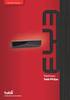 Kameran käyttöopas SUOMI Lue tämä opas, ennen kuin käytät kameraa. Säilytä opas myöhempää käyttöä varten. Pakkauksen sisällön tarkastaminen Tarkista, sisältääkö kameran pakkaus seuraavat osat. Jos jokin
Kameran käyttöopas SUOMI Lue tämä opas, ennen kuin käytät kameraa. Säilytä opas myöhempää käyttöä varten. Pakkauksen sisällön tarkastaminen Tarkista, sisältääkö kameran pakkaus seuraavat osat. Jos jokin
Käyttöoppaasi. CANON POWERSHOT A480
 Voit lukea suosituksia käyttäjän oppaista, teknisistä ohjeista tai asennusohjeista tuotteelle. Löydät kysymyksiisi vastaukset käyttöoppaasta ( tiedot, ohjearvot, turvallisuusohjeet, koko, lisävarusteet
Voit lukea suosituksia käyttäjän oppaista, teknisistä ohjeista tai asennusohjeista tuotteelle. Löydät kysymyksiisi vastaukset käyttöoppaasta ( tiedot, ohjearvot, turvallisuusohjeet, koko, lisävarusteet
Käyttöopas kahden kameran väliseen tiedostojen siirtoon
 Canon-digitaalikamera Käyttöopas kahden kameran väliseen tiedostojen siirtoon Sisällysluettelo Johdanto....................................... 1 Kuvien siirtäminen langattomassa yhteydessä........ 2 Kameran
Canon-digitaalikamera Käyttöopas kahden kameran väliseen tiedostojen siirtoon Sisällysluettelo Johdanto....................................... 1 Kuvien siirtäminen langattomassa yhteydessä........ 2 Kameran
Käyttöoppaasi. CANON DIGITAL IXUS 990 IS http://fi.yourpdfguides.com/dref/2381847
 Voit lukea suosituksia käyttäjän oppaista, teknisistä ohjeista tai asennusohjeista tuotteelle. Löydät kysymyksiisi vastaukset käyttöoppaasta ( tiedot, ohjearvot, turvallisuusohjeet, koko, lisävarusteet
Voit lukea suosituksia käyttäjän oppaista, teknisistä ohjeista tai asennusohjeista tuotteelle. Löydät kysymyksiisi vastaukset käyttöoppaasta ( tiedot, ohjearvot, turvallisuusohjeet, koko, lisävarusteet
Kameran käyttöopas SUOMI. Lue tämä opas, ennen kuin käytät kameraa. Säilytä opas myöhempää käyttöä varten.
 Kameran käyttöopas SUOMI Lue tämä opas, ennen kuin käytät kameraa. Säilytä opas myöhempää käyttöä varten. Pakkauksen sisällön tarkastaminen Tarkista, sisältääkö kameran pakkaus seuraavat osat. Jos jokin
Kameran käyttöopas SUOMI Lue tämä opas, ennen kuin käytät kameraa. Säilytä opas myöhempää käyttöä varten. Pakkauksen sisällön tarkastaminen Tarkista, sisältääkö kameran pakkaus seuraavat osat. Jos jokin
Käyttöoppaasi. HP COMPAQ PRESARIO F760EM http://fi.yourpdfguides.com/dref/4171044
 Voit lukea suosituksia käyttäjän oppaista, teknisistä ohjeista tai asennusohjeista tuotteelle HP COMPAQ PRESARIO F760EM. Löydät kysymyksiisi vastaukset HP COMPAQ PRESARIO F760EM käyttöoppaasta ( tiedot,
Voit lukea suosituksia käyttäjän oppaista, teknisistä ohjeista tai asennusohjeista tuotteelle HP COMPAQ PRESARIO F760EM. Löydät kysymyksiisi vastaukset HP COMPAQ PRESARIO F760EM käyttöoppaasta ( tiedot,
SUOMI. Kameran käyttöopas
 SUOMI Kameran käyttöopas Pakkauksen sisällön tarkastaminen Tarkista, sisältääkö kameran pakkaus seuraavat osat. Jos jokin osista puuttuu, ota yhteys jälleenmyyjään, jolta ostit kameran. Kamera NB-5L-akku
SUOMI Kameran käyttöopas Pakkauksen sisällön tarkastaminen Tarkista, sisältääkö kameran pakkaus seuraavat osat. Jos jokin osista puuttuu, ota yhteys jälleenmyyjään, jolta ostit kameran. Kamera NB-5L-akku
Käyttöoppaasi. CANON POWERSHOT A1100 IS http://fi.yourpdfguides.com/dref/2381940
 Voit lukea suosituksia käyttäjän oppaista, teknisistä ohjeista tai asennusohjeista tuotteelle. Löydät kysymyksiisi vastaukset käyttöoppaasta ( tiedot, ohjearvot, turvallisuusohjeet, koko, lisävarusteet
Voit lukea suosituksia käyttäjän oppaista, teknisistä ohjeista tai asennusohjeista tuotteelle. Löydät kysymyksiisi vastaukset käyttöoppaasta ( tiedot, ohjearvot, turvallisuusohjeet, koko, lisävarusteet
Kameran käyttöopas SUOMI. Lue tämä opas, ennen kuin käytät kameraa. Säilytä opas myöhempää käyttöä varten. IXUS 105-kameran kuva
 Kameran käyttöopas IXUS 105-kameran kuva SUOMI Lue tämä opas, ennen kuin käytät kameraa. Säilytä opas myöhempää käyttöä varten. Pakkauksen sisällön tarkastaminen Tarkista, sisältääkö kameran pakkaus seuraavat
Kameran käyttöopas IXUS 105-kameran kuva SUOMI Lue tämä opas, ennen kuin käytät kameraa. Säilytä opas myöhempää käyttöä varten. Pakkauksen sisällön tarkastaminen Tarkista, sisältääkö kameran pakkaus seuraavat
Käyttöoppaasi. CANON DIGITAL IXUS 980 IS
 Voit lukea suosituksia käyttäjän oppaista, teknisistä ohjeista tai asennusohjeista tuotteelle. Löydät kysymyksiisi vastaukset käyttöoppaasta ( tiedot, ohjearvot, turvallisuusohjeet, koko, lisävarusteet
Voit lukea suosituksia käyttäjän oppaista, teknisistä ohjeista tai asennusohjeista tuotteelle. Löydät kysymyksiisi vastaukset käyttöoppaasta ( tiedot, ohjearvot, turvallisuusohjeet, koko, lisävarusteet
Käyttöoppaasi. CANON POWERSHOT S90
 Voit lukea suosituksia käyttäjän oppaista, teknisistä ohjeista tai asennusohjeista tuotteelle. Löydät kysymyksiisi vastaukset käyttöoppaasta ( tiedot, ohjearvot, turvallisuusohjeet, koko, lisävarusteet
Voit lukea suosituksia käyttäjän oppaista, teknisistä ohjeista tai asennusohjeista tuotteelle. Löydät kysymyksiisi vastaukset käyttöoppaasta ( tiedot, ohjearvot, turvallisuusohjeet, koko, lisävarusteet
Käyttöoppaasi. CANON POWERSHOT SX200 IS http://fi.yourpdfguides.com/dref/2382217
 Voit lukea suosituksia käyttäjän oppaista, teknisistä ohjeista tai asennusohjeista tuotteelle. Löydät kysymyksiisi vastaukset käyttöoppaasta ( tiedot, ohjearvot, turvallisuusohjeet, koko, lisävarusteet
Voit lukea suosituksia käyttäjän oppaista, teknisistä ohjeista tai asennusohjeista tuotteelle. Löydät kysymyksiisi vastaukset käyttöoppaasta ( tiedot, ohjearvot, turvallisuusohjeet, koko, lisävarusteet
Kameran käyttöopas. Lue tämä käyttöopas ja oppaan luku Turvaohjeita ennen kameran käyttöä. Säilytä opas myöhempää käyttöä varten.
 Kameran käyttöopas Lue tämä käyttöopas ja oppaan luku Turvaohjeita ennen kameran käyttöä. Säilytä opas myöhempää käyttöä varten. SUOMI Pakkauksen sisällön tarkastaminen Tarkista, sisältääkö kameran pakkaus
Kameran käyttöopas Lue tämä käyttöopas ja oppaan luku Turvaohjeita ennen kameran käyttöä. Säilytä opas myöhempää käyttöä varten. SUOMI Pakkauksen sisällön tarkastaminen Tarkista, sisältääkö kameran pakkaus
Numero hakasuluissa kuvaa sivua, jossa aiheesta kerrotaan enemmän.
 Pikaopas SUOMI Yleisohje Numero hakasuluissa kuvaa sivua, jossa aiheesta kerrotaan enemmän. Kamera Edestä Takaa 1 Zoom-säädin 2 Laukaisin 3 Salama 4 [ON/OFF] (Virta) 5 Etuvalo 6 Linssi 7 Mikrofoni 8 [
Pikaopas SUOMI Yleisohje Numero hakasuluissa kuvaa sivua, jossa aiheesta kerrotaan enemmän. Kamera Edestä Takaa 1 Zoom-säädin 2 Laukaisin 3 Salama 4 [ON/OFF] (Virta) 5 Etuvalo 6 Linssi 7 Mikrofoni 8 [
NOOX xperio herätyskello valvontakamera
 NOOX xperio herätyskello valvontakamera Käyttöohje Ajan asetus Kun kellonaika on näytössä paina SET, ruudulla lukee nyt "2010" Aseta oikea aika UP ja DOWN näppäimillä ja paina SET uudelleen vahvistaakseni
NOOX xperio herätyskello valvontakamera Käyttöohje Ajan asetus Kun kellonaika on näytössä paina SET, ruudulla lukee nyt "2010" Aseta oikea aika UP ja DOWN näppäimillä ja paina SET uudelleen vahvistaakseni
Käyttöoppaasi. CANON POWERSHOT SX210 IS http://fi.yourpdfguides.com/dref/2382234
 Voit lukea suosituksia käyttäjän oppaista, teknisistä ohjeista tai asennusohjeista tuotteelle. Löydät kysymyksiisi vastaukset käyttöoppaasta ( tiedot, ohjearvot, turvallisuusohjeet, koko, lisävarusteet
Voit lukea suosituksia käyttäjän oppaista, teknisistä ohjeista tai asennusohjeista tuotteelle. Löydät kysymyksiisi vastaukset käyttöoppaasta ( tiedot, ohjearvot, turvallisuusohjeet, koko, lisävarusteet
Käyttöoppaasi. CANON IXUS 130 http://fi.yourpdfguides.com/dref/2381902
 Voit lukea suosituksia käyttäjän oppaista, teknisistä ohjeista tai asennusohjeista tuotteelle. Löydät kysymyksiisi vastaukset käyttöoppaasta ( tiedot, ohjearvot, turvallisuusohjeet, koko, lisävarusteet
Voit lukea suosituksia käyttäjän oppaista, teknisistä ohjeista tai asennusohjeista tuotteelle. Löydät kysymyksiisi vastaukset käyttöoppaasta ( tiedot, ohjearvot, turvallisuusohjeet, koko, lisävarusteet
Käyttöoppaasi. CANON POWERSHOT G12
 Voit lukea suosituksia käyttäjän oppaista, teknisistä ohjeista tai asennusohjeista tuotteelle. Löydät kysymyksiisi vastaukset käyttöoppaasta ( tiedot, ohjearvot, turvallisuusohjeet, koko, lisävarusteet
Voit lukea suosituksia käyttäjän oppaista, teknisistä ohjeista tai asennusohjeista tuotteelle. Löydät kysymyksiisi vastaukset käyttöoppaasta ( tiedot, ohjearvot, turvallisuusohjeet, koko, lisävarusteet
Kameran käyttöopas SUOMI. Lue tämä opas, ennen kuin käytät kameraa. Säilytä opas myöhempää käyttöä varten. PowerShot A495 -kameran kuva
 Kameran käyttöopas PowerShot A495 -kameran kuva Lue tämä opas, ennen kuin käytät kameraa. Säilytä opas myöhempää käyttöä varten. SUOMI Pakkauksen sisällön tarkistaminen Tarkista, sisältääkö kameran pakkaus
Kameran käyttöopas PowerShot A495 -kameran kuva Lue tämä opas, ennen kuin käytät kameraa. Säilytä opas myöhempää käyttöä varten. SUOMI Pakkauksen sisällön tarkistaminen Tarkista, sisältääkö kameran pakkaus
Kameran käyttöopas SUOMI. Lue tämä opas, ennen kuin käytät kameraa. Säilytä opas myöhempää käyttöä varten.
 Kameran käyttöopas SUOMI Lue tämä opas, ennen kuin käytät kameraa. Säilytä opas myöhempää käyttöä varten. Pakkauksen sisällön tarkastaminen Tarkista, sisältääkö kameran pakkaus seuraavat osat. Jos jokin
Kameran käyttöopas SUOMI Lue tämä opas, ennen kuin käytät kameraa. Säilytä opas myöhempää käyttöä varten. Pakkauksen sisällön tarkastaminen Tarkista, sisältääkö kameran pakkaus seuraavat osat. Jos jokin
Kameran käyttöopas SUOMI. Lue tämä opas, ennen kuin käytät kameraa. Säilytä opas myöhempää käyttöä varten.
 Kameran käyttöopas SUOMI Lue tämä opas, ennen kuin käytät kameraa. Säilytä opas myöhempää käyttöä varten. Pakkauksen sisällön tarkastaminen Tarkista, sisältääkö kameran pakkaus seuraavat osat. Jos jokin
Kameran käyttöopas SUOMI Lue tämä opas, ennen kuin käytät kameraa. Säilytä opas myöhempää käyttöä varten. Pakkauksen sisällön tarkastaminen Tarkista, sisältääkö kameran pakkaus seuraavat osat. Jos jokin
SUOMI. Kameran käyttöopas
 SUOMI Kameran käyttöopas Pakkauksen sisällön tarkastaminen Tarkista, sisältääkö kameran pakkaus seuraavat osat. Jos jokin osista puuttuu, ota yhteys jälleenmyyjään, jolta ostit kameran. Kamera NB-5L-akku
SUOMI Kameran käyttöopas Pakkauksen sisällön tarkastaminen Tarkista, sisältääkö kameran pakkaus seuraavat osat. Jos jokin osista puuttuu, ota yhteys jälleenmyyjään, jolta ostit kameran. Kamera NB-5L-akku
Kameran käyttöopas SUOMI. Lue tämä opas, ennen kuin käytät kameraa. Säilytä opas myöhempää käyttöä varten.
 Kameran käyttöopas SUOMI Lue tämä opas, ennen kuin käytät kameraa. Säilytä opas myöhempää käyttöä varten. Pakkauksen sisällön tarkastaminen Tarkista, sisältääkö kameran pakkaus seuraavat osat. Jos jokin
Kameran käyttöopas SUOMI Lue tämä opas, ennen kuin käytät kameraa. Säilytä opas myöhempää käyttöä varten. Pakkauksen sisällön tarkastaminen Tarkista, sisältääkö kameran pakkaus seuraavat osat. Jos jokin
Kameran käyttöopas. Lue tämä opas, ennen kuin käytät kameraa. Säilytä opas myöhempää käyttöä varten. SUOMI
 Kameran käyttöopas Lue tämä opas, ennen kuin käytät kameraa. Säilytä opas myöhempää käyttöä varten. SUOMI Pakkauksen sisällön tarkastaminen Tarkista, sisältääkö kameran pakkaus seuraavat osat. Jos jokin
Kameran käyttöopas Lue tämä opas, ennen kuin käytät kameraa. Säilytä opas myöhempää käyttöä varten. SUOMI Pakkauksen sisällön tarkastaminen Tarkista, sisältääkö kameran pakkaus seuraavat osat. Jos jokin
TUTA Q2 Tallentava valvontakamera Asennusohje
 TUTA Q2 Tallentava valvontakamera Asennusohje 1.02 Version 1.8.2011 Uusin versio tästä käsirkirjasta löytyy internet-osoitteesta: http://www.microdata.fi/pdf/tuta/tuta-q2_kasikirja.pdf Copyright 2011 Microdata
TUTA Q2 Tallentava valvontakamera Asennusohje 1.02 Version 1.8.2011 Uusin versio tästä käsirkirjasta löytyy internet-osoitteesta: http://www.microdata.fi/pdf/tuta/tuta-q2_kasikirja.pdf Copyright 2011 Microdata
Kameran käyttöopas SUOMI. Lue tämä opas, ennen kuin käytät kameraa. Säilytä opas myöhempää käyttöä varten.
 Kameran käyttöopas SUOMI Lue tämä opas, ennen kuin käytät kameraa. Säilytä opas myöhempää käyttöä varten. Pakkauksen sisällön tarkastaminen Tarkista, sisältääkö kameran pakkaus seuraavat osat. Jos jokin
Kameran käyttöopas SUOMI Lue tämä opas, ennen kuin käytät kameraa. Säilytä opas myöhempää käyttöä varten. Pakkauksen sisällön tarkastaminen Tarkista, sisältääkö kameran pakkaus seuraavat osat. Jos jokin
Kameran käyttöopas. Lue tämä käyttöopas ja oppaan luku Turvaohjeita ennen kameran käyttöä. Säilytä opas myöhempää käyttöä varten.
 Kameran käyttöopas Lue tämä käyttöopas ja oppaan luku Turvaohjeita ennen kameran käyttöä. Säilytä opas myöhempää käyttöä varten. SUOMI Pakkauksen sisällön tarkastaminen Tarkista, sisältääkö kameran pakkaus
Kameran käyttöopas Lue tämä käyttöopas ja oppaan luku Turvaohjeita ennen kameran käyttöä. Säilytä opas myöhempää käyttöä varten. SUOMI Pakkauksen sisällön tarkastaminen Tarkista, sisältääkö kameran pakkaus
SUOMI. Kameran käyttöopas
 SUOMI Kameran käyttöopas Pakkauksen sisällön tarkastaminen Tarkista, että kameran pakkaus sisältää seuraavat osat. Jos osia puuttuu, ota yhteys jälleenmyyjään, jolta ostit kameran. Kamera AA-koon alkaliparistot
SUOMI Kameran käyttöopas Pakkauksen sisällön tarkastaminen Tarkista, että kameran pakkaus sisältää seuraavat osat. Jos osia puuttuu, ota yhteys jälleenmyyjään, jolta ostit kameran. Kamera AA-koon alkaliparistot
Kameran käyttöopas SUOMI. Lue tämä opas, ennen kuin käytät kameraa. Säilytä opas myöhempää käyttöä varten.
 Kameran käyttöopas SUOMI Lue tämä opas, ennen kuin käytät kameraa. Säilytä opas myöhempää käyttöä varten. Pakkauksen sisällön tarkastaminen Tarkista, sisältääkö kameran pakkaus seuraavat osat. Jos jokin
Kameran käyttöopas SUOMI Lue tämä opas, ennen kuin käytät kameraa. Säilytä opas myöhempää käyttöä varten. Pakkauksen sisällön tarkastaminen Tarkista, sisältääkö kameran pakkaus seuraavat osat. Jos jokin
Kameran käyttöopas SUOMI
 Kameran käyttöopas Lue tämä käyttöopas ja oppaan luku Turvaohjeita ennen kameran käyttöä. Tämän oppaan avulla opit käyttämään kameraa oikein. Säilytä opas myöhempää käyttöä varten. SUOMI Pakkauksen sisällyksen
Kameran käyttöopas Lue tämä käyttöopas ja oppaan luku Turvaohjeita ennen kameran käyttöä. Tämän oppaan avulla opit käyttämään kameraa oikein. Säilytä opas myöhempää käyttöä varten. SUOMI Pakkauksen sisällyksen
Kameran käyttöopas. Lue tämä opas, ennen kuin käytät kameraa. Säilytä opas myöhempää käyttöä varten. SUOMI
 Kameran käyttöopas Lue tämä opas, ennen kuin käytät kameraa. Säilytä opas myöhempää käyttöä varten. SUOMI Pakkauksen sisällön tarkastaminen Tarkista, sisältääkö kameran pakkaus seuraavat osat. Jos jokin
Kameran käyttöopas Lue tämä opas, ennen kuin käytät kameraa. Säilytä opas myöhempää käyttöä varten. SUOMI Pakkauksen sisällön tarkastaminen Tarkista, sisältääkö kameran pakkaus seuraavat osat. Jos jokin
FullHD herätyskello-valvontakamera
 FullHD herätyskello-valvontakamera Käyttöohje Ajan asetus Kun kellonaika on näytössä paina SET, näytöllä näkyy nyt vuosi aseta oikea aika UP ja DOWNnäppäimillä ja paina SET uudelleen. Aset kuukausi, päivä,
FullHD herätyskello-valvontakamera Käyttöohje Ajan asetus Kun kellonaika on näytössä paina SET, näytöllä näkyy nyt vuosi aseta oikea aika UP ja DOWNnäppäimillä ja paina SET uudelleen. Aset kuukausi, päivä,
BLUETOOTH- MUSIIKKISOVITIN
 Kaikki tavaramerkit ovat vastaavien omistajiensa omaisuutta. Ellei toisin mainita, niiden käyttö ei merkitse sitä, että tavaramerkin omistaja olisi KitSound-yhtiön tytäryhtiö tai hyväksyisi sen tuotteet.
Kaikki tavaramerkit ovat vastaavien omistajiensa omaisuutta. Ellei toisin mainita, niiden käyttö ei merkitse sitä, että tavaramerkin omistaja olisi KitSound-yhtiön tytäryhtiö tai hyväksyisi sen tuotteet.
Kameran käyttöopas SUOMI. Perusopas. Laaja käyttöopas
 käyttöopas SUOMI Lue tämä käyttöopas ja oppaan luku Turvaohjeita ennen kameran käyttöä. Tämän oppaan lukeminen auttaa oppimaan kameran oikean käyttötavan. Säilytä opas huolellisesti, jotta voit käyttää
käyttöopas SUOMI Lue tämä käyttöopas ja oppaan luku Turvaohjeita ennen kameran käyttöä. Tämän oppaan lukeminen auttaa oppimaan kameran oikean käyttötavan. Säilytä opas huolellisesti, jotta voit käyttää
"PLEXTALK Pocket" -verkkosoittimen pikaopas
 "PLEXTALK Pocket" -verkkosoittimen pikaopas PLEXTALK Pocketin asetukset 1. Käännä PLEXTALK Pocket ympäri. Varmista, että kaksi pientä uloketta ovat ylhäällä. Paina PLEXTALK Pocketin pohjassa olevaa suorakulmaista
"PLEXTALK Pocket" -verkkosoittimen pikaopas PLEXTALK Pocketin asetukset 1. Käännä PLEXTALK Pocket ympäri. Varmista, että kaksi pientä uloketta ovat ylhäällä. Paina PLEXTALK Pocketin pohjassa olevaa suorakulmaista
Kameran käyttöopas SUOMI
 Kameran käyttöopas Lue tämä käyttöopas ja oppaan luku Turvaohjeita ennen kameran käyttöä. Tämän oppaan avulla opit käyttämään kameraa oikein. Säilytä opas myöhempää käyttöä varten. SUOMI Pakkauksen sisällön
Kameran käyttöopas Lue tämä käyttöopas ja oppaan luku Turvaohjeita ennen kameran käyttöä. Tämän oppaan avulla opit käyttämään kameraa oikein. Säilytä opas myöhempää käyttöä varten. SUOMI Pakkauksen sisällön
HP Roar Plus -kaiutin. Muut ominaisuudet
 HP Roar Plus -kaiutin Muut ominaisuudet Copyright 2014 Hewlett-Packard Development Company, L.P. Microsoft, Windows ja Windows Vista ovat Microsoft-konsernin Yhdysvalloissa rekisteröimiä tavaramerkkejä.
HP Roar Plus -kaiutin Muut ominaisuudet Copyright 2014 Hewlett-Packard Development Company, L.P. Microsoft, Windows ja Windows Vista ovat Microsoft-konsernin Yhdysvalloissa rekisteröimiä tavaramerkkejä.
Käyttöoppaasi. CANON POWERSHOT E1 http://fi.yourpdfguides.com/dref/1083318
 Voit lukea suosituksia käyttäjän oppaista, teknisistä ohjeista tai asennusohjeista tuotteelle. Löydät kysymyksiisi vastaukset käyttöoppaasta ( tiedot, ohjearvot, turvallisuusohjeet, koko, lisävarusteet
Voit lukea suosituksia käyttäjän oppaista, teknisistä ohjeista tai asennusohjeista tuotteelle. Löydät kysymyksiisi vastaukset käyttöoppaasta ( tiedot, ohjearvot, turvallisuusohjeet, koko, lisävarusteet
Käyttöpaneelin käyttäminen
 Tässä luvussa on tietoja käyttöpaneelista, tulostinasetusten muuttamisesta ja käyttöpaneelin valikoista. Useimmat tulostinasetukset voidaan muuttaa sovellusohjelmalla tai tulostinajurilla. Sovellusohjelmalla
Tässä luvussa on tietoja käyttöpaneelista, tulostinasetusten muuttamisesta ja käyttöpaneelin valikoista. Useimmat tulostinasetukset voidaan muuttaa sovellusohjelmalla tai tulostinajurilla. Sovellusohjelmalla
Kiitos, että valitsit GoXtreme WiFi Control -toimintakameran. Lue tämä käyttöohje huolellisesti ennen tuotteen. käyttöä. Kameran osat ja painikkeet
 Käyttöohje Kiitos, että valitsit GoXtreme WiFi Control -toimintakameran. Lue tämä käyttöohje huolellisesti ennen tuotteen käyttöä. Kameran osat ja painikkeet 1 1. Laukaisin 8. Mikro USB -portti 2. Mikrofoni
Käyttöohje Kiitos, että valitsit GoXtreme WiFi Control -toimintakameran. Lue tämä käyttöohje huolellisesti ennen tuotteen käyttöä. Kameran osat ja painikkeet 1 1. Laukaisin 8. Mikro USB -portti 2. Mikrofoni
Kannettava DVD soitin Daewoo DPC-7200PD
 Kannettava DVD soitin Daewoo DPC-7200PD Laitteeseen tutustuminen: Yläkuva laitteesta 1. LCD panelin sammutus kytkin 2. Laajakuva 3. Pysäytys 4. Edellinen 5. Seuraava 6. Toista 7. Valikko painike Nuolinäppäimet:
Kannettava DVD soitin Daewoo DPC-7200PD Laitteeseen tutustuminen: Yläkuva laitteesta 1. LCD panelin sammutus kytkin 2. Laajakuva 3. Pysäytys 4. Edellinen 5. Seuraava 6. Toista 7. Valikko painike Nuolinäppäimet:
MP5. Pika-aloitusopas
 MP5 Pika-aloitusopas Kameraan tutustuminen Ylhäältä Suljinpainike Kaiutin Virtapainike Edestä Salamavalo Itselaukaisimen merkkivalo Hihnan silmukka Objektiivi Mikrofoni Alhaalta Paristokotelon luukku Jalustan
MP5 Pika-aloitusopas Kameraan tutustuminen Ylhäältä Suljinpainike Kaiutin Virtapainike Edestä Salamavalo Itselaukaisimen merkkivalo Hihnan silmukka Objektiivi Mikrofoni Alhaalta Paristokotelon luukku Jalustan
HIVE BUDS BLUETOOTH-KUULOKKEET KÄYTTÖOPAS. kitsound.co.uk
 kitsound.co.uk VAROITUS: Vältä mahdolliset kuulovauriot olemalla kuuntelematta suurella äänenvoimakkuudella pitkiä aikoja. Ole oman turvallisuutesi vuoksi tietoinen ympäristöstäsi, kun käytät kuulokkeita.
kitsound.co.uk VAROITUS: Vältä mahdolliset kuulovauriot olemalla kuuntelematta suurella äänenvoimakkuudella pitkiä aikoja. Ole oman turvallisuutesi vuoksi tietoinen ympäristöstäsi, kun käytät kuulokkeita.
Käyttöohje. Painikkeet:
 Käyttöohje Painikkeet: 1. PLAY: Päällä/pois päältä Toisto/Pysäytys 2. M: Valinta/Vahvistus 3. ON/OFF: Virtapainike soittimen päällä 4 Vol+: Äänenvoimakkuuden lisäys 5 Vol-: Äänenvoimakkuuden vähennys :
Käyttöohje Painikkeet: 1. PLAY: Päällä/pois päältä Toisto/Pysäytys 2. M: Valinta/Vahvistus 3. ON/OFF: Virtapainike soittimen päällä 4 Vol+: Äänenvoimakkuuden lisäys 5 Vol-: Äänenvoimakkuuden vähennys :
Kameran käyttöopas SUOMI. Perusopas. Laaja käyttöopas
 käyttöopas SUOMI Lue tämä käyttöopas ja oppaan luku Turvaohjeita ennen kameran käyttöä. Tämän oppaan lukeminen auttaa oppimaan kameran oikean käyttötavan. Säilytä opas huolellisesti, jotta voit käyttää
käyttöopas SUOMI Lue tämä käyttöopas ja oppaan luku Turvaohjeita ennen kameran käyttöä. Tämän oppaan lukeminen auttaa oppimaan kameran oikean käyttötavan. Säilytä opas huolellisesti, jotta voit käyttää
PDA CAM KÄYTTÖOPAS PDA CAM
 PDA CAM KÄYTTÖOPAS Fi 1 Suomi Käyttäjän käsikirja Sisällys Valmistelut... 2 Pakkauksen sisältö... 2 Järjestelmävaatimukset... 2 PDA Cam -kamera... 3 PDA Cam -kameran osat... 3 Asentaminen... 4 Laitteiston
PDA CAM KÄYTTÖOPAS Fi 1 Suomi Käyttäjän käsikirja Sisällys Valmistelut... 2 Pakkauksen sisältö... 2 Järjestelmävaatimukset... 2 PDA Cam -kamera... 3 PDA Cam -kameran osat... 3 Asentaminen... 4 Laitteiston
Pakkauksen sisältö. Huomautus * Usean luurin pakkauksissa on enemmän luureja, latureita ja verkkolaitteita. ** Tukiasema
 Pikaopas SE888 Pakkauksen sisältö Tukiasema Huomautus * Usean luurin pakkauksissa on enemmän luureja, latureita ja verkkolaitteita. ** Joissakin maissa on liitettävä linjasovitin linjajohtoon ja sitten
Pikaopas SE888 Pakkauksen sisältö Tukiasema Huomautus * Usean luurin pakkauksissa on enemmän luureja, latureita ja verkkolaitteita. ** Joissakin maissa on liitettävä linjasovitin linjajohtoon ja sitten
Käyttöoppaasi. CANON POWERSHOT G11 http://fi.yourpdfguides.com/dref/2382128
 Voit lukea suosituksia käyttäjän oppaista, teknisistä ohjeista tai asennusohjeista tuotteelle. Löydät kysymyksiisi vastaukset käyttöoppaasta ( tiedot, ohjearvot, turvallisuusohjeet, koko, lisävarusteet
Voit lukea suosituksia käyttäjän oppaista, teknisistä ohjeista tai asennusohjeista tuotteelle. Löydät kysymyksiisi vastaukset käyttöoppaasta ( tiedot, ohjearvot, turvallisuusohjeet, koko, lisävarusteet
Käyttöoppaasi. CANON DIGITAL IXUS 120 IS
 Voit lukea suosituksia käyttäjän oppaista, teknisistä ohjeista tai asennusohjeista tuotteelle. Löydät kysymyksiisi vastaukset käyttöoppaasta ( tiedot, ohjearvot, turvallisuusohjeet, koko, lisävarusteet
Voit lukea suosituksia käyttäjän oppaista, teknisistä ohjeista tai asennusohjeista tuotteelle. Löydät kysymyksiisi vastaukset käyttöoppaasta ( tiedot, ohjearvot, turvallisuusohjeet, koko, lisävarusteet
Digitaalisen SLR-kameran laiteohjelmiston päivittäminen
 Digitaalisen SLR-kameran laiteohjelmiston päivittäminen Kiitos, että valitsit Nikon-tuotteen. Tämä opaskirja kuvaa, miten laiteohjelma päivitetään. Jos et ole varma, että voit tehdä päivityksen, päivitys
Digitaalisen SLR-kameran laiteohjelmiston päivittäminen Kiitos, että valitsit Nikon-tuotteen. Tämä opaskirja kuvaa, miten laiteohjelma päivitetään. Jos et ole varma, että voit tehdä päivityksen, päivitys
Digitaalisen SLR-kameran laiteohjelmiston päivittäminen
 Digitaalisen SLR-kameran laiteohjelmiston päivittäminen Kiitos, että valitsit Nikon-tuotteen. Tämä opaskirja kuvaa, miten laiteohjelma päivitetään. Jos et ole varma, että voit tehdä päivityksen, päivitys
Digitaalisen SLR-kameran laiteohjelmiston päivittäminen Kiitos, että valitsit Nikon-tuotteen. Tämä opaskirja kuvaa, miten laiteohjelma päivitetään. Jos et ole varma, että voit tehdä päivityksen, päivitys
Kameran käyttöopas SUOMI
 Kameran käyttöopas Lue tämä käyttöopas ja oppaan luku Turvaohjeita ennen kameran käyttöä. Tämän oppaan avulla opit käyttämään kameraa oikein. Säilytä opas hyvin, niin voit käyttää sitä tarvittaessa. SUOMI
Kameran käyttöopas Lue tämä käyttöopas ja oppaan luku Turvaohjeita ennen kameran käyttöä. Tämän oppaan avulla opit käyttämään kameraa oikein. Säilytä opas hyvin, niin voit käyttää sitä tarvittaessa. SUOMI
Ulkoiset mediakortit Käyttöopas
 Ulkoiset mediakortit Käyttöopas Copyright 2007 Hewlett-Packard Development Company, L.P. SD-logo on omistajansa tavaramerkki. Java on Sun Microsystems, Inc:n tavaramerkki Yhdysvalloissa. Tässä olevat tiedot
Ulkoiset mediakortit Käyttöopas Copyright 2007 Hewlett-Packard Development Company, L.P. SD-logo on omistajansa tavaramerkki. Java on Sun Microsystems, Inc:n tavaramerkki Yhdysvalloissa. Tässä olevat tiedot
Kameran käyttöopas SUOMI. Lue tämä opas, ennen kuin käytät kameraa. Säilytä opas myöhempää käyttöä varten.
 Kameran käyttöopas SUOMI Lue tämä opas, ennen kuin käytät kameraa. Säilytä opas myöhempää käyttöä varten. Pakkauksen sisällön tarkastaminen Tarkista, sisältääkö kameran pakkaus seuraavat osat. Jos jokin
Kameran käyttöopas SUOMI Lue tämä opas, ennen kuin käytät kameraa. Säilytä opas myöhempää käyttöä varten. Pakkauksen sisällön tarkastaminen Tarkista, sisältääkö kameran pakkaus seuraavat osat. Jos jokin
Langattomien kauko-ohjainten WR-1/WR-R10 laiteohjelman päivittäminen
 Langattomien kauko-ohjainten WR-1/WR-R10 laiteohjelman päivittäminen Kiitos, että valitsit Nikon-tuotteen. Tässä oppaassa kerrotaan, kuinka päivitetään laiteohjelma langattomiin kauko-ohjaimiin WR-1 ja
Langattomien kauko-ohjainten WR-1/WR-R10 laiteohjelman päivittäminen Kiitos, että valitsit Nikon-tuotteen. Tässä oppaassa kerrotaan, kuinka päivitetään laiteohjelma langattomiin kauko-ohjaimiin WR-1 ja
RIBBONS BLUETOOTH-KUULOKKEET
 Kaikki tavaramerkit ovat vastaavien omistajiensa omaisuutta. Ellei toisin mainita, niiden käyttö ei merkitse sitä, että tavaramerkin omistaja olisi KitSound-yhtiön tytäryhtiö tai hyväksyisi sen tuotteet.
Kaikki tavaramerkit ovat vastaavien omistajiensa omaisuutta. Ellei toisin mainita, niiden käyttö ei merkitse sitä, että tavaramerkin omistaja olisi KitSound-yhtiön tytäryhtiö tai hyväksyisi sen tuotteet.
Ulkoiset mediakortit Käyttöopas
 Ulkoiset mediakortit Käyttöopas Copyright 2009 Hewlett-Packard Development Company, L.P. SD-logo on omistajansa tavaramerkki. Tässä olevat tiedot voivat muuttua ilman ennakkoilmoitusta. Ainoat HP:n tuotteita
Ulkoiset mediakortit Käyttöopas Copyright 2009 Hewlett-Packard Development Company, L.P. SD-logo on omistajansa tavaramerkki. Tässä olevat tiedot voivat muuttua ilman ennakkoilmoitusta. Ainoat HP:n tuotteita
Windows. Valmistelut. Windows
 Laiteohjelman päivittäminen vaihdettavalla objektiivilla varustetuille edistyksellisille Nikon 1 -kameroille, 1 NIKKOR -objektiiveille ja Nikon 1 -lisävarusteille Kiitos, että valitsit Nikon-tuotteen.
Laiteohjelman päivittäminen vaihdettavalla objektiivilla varustetuille edistyksellisille Nikon 1 -kameroille, 1 NIKKOR -objektiiveille ja Nikon 1 -lisävarusteille Kiitos, että valitsit Nikon-tuotteen.
Ulkoiset mediakortit Käyttöopas
 Ulkoiset mediakortit Käyttöopas Copyright 2007 Hewlett-Packard Development Company, L.P. SD-logo on omistajansa tavaramerkki. Java on Sun Microsystems, Inc:n tavaramerkki Yhdysvalloissa. Tässä olevat tiedot
Ulkoiset mediakortit Käyttöopas Copyright 2007 Hewlett-Packard Development Company, L.P. SD-logo on omistajansa tavaramerkki. Java on Sun Microsystems, Inc:n tavaramerkki Yhdysvalloissa. Tässä olevat tiedot
Ulkoiset mediakortit Käyttöopas
 Ulkoiset mediakortit Käyttöopas Copyright 2008 Hewlett-Packard Development Company, L.P. Java on Sun Microsystems, Inc:n tavaramerkki Yhdysvalloissa. SD-logo on omistajansa tavaramerkki. Tuotetta koskeva
Ulkoiset mediakortit Käyttöopas Copyright 2008 Hewlett-Packard Development Company, L.P. Java on Sun Microsystems, Inc:n tavaramerkki Yhdysvalloissa. SD-logo on omistajansa tavaramerkki. Tuotetta koskeva
BackBeat FIT sarja. Käyttöopas
 BackBeat FIT 3100 -sarja Käyttöopas Sisällysluettelo Toimintojen hallinta 3 Virta, pariliitos ja lataaminen 4 Kotelon virran kytkeminen 4 Pariliitoksen muodostaminen ensimmäistä kertaa 4 Pariliitostila
BackBeat FIT 3100 -sarja Käyttöopas Sisällysluettelo Toimintojen hallinta 3 Virta, pariliitos ja lataaminen 4 Kotelon virran kytkeminen 4 Pariliitoksen muodostaminen ensimmäistä kertaa 4 Pariliitostila
Kameran käyttöopas SUOMI. Lue tämä opas, ennen kuin käytät kameraa. Säilytä opas myöhempää käyttöä varten.
 Kameran käyttöopas SUOMI Lue tämä opas, ennen kuin käytät kameraa. Säilytä opas myöhempää käyttöä varten. Pakkauksen sisällön tarkastaminen Tarkista, sisältääkö kameran pakkaus seuraavat osat. Jos jokin
Kameran käyttöopas SUOMI Lue tämä opas, ennen kuin käytät kameraa. Säilytä opas myöhempää käyttöä varten. Pakkauksen sisällön tarkastaminen Tarkista, sisältääkö kameran pakkaus seuraavat osat. Jos jokin
Paikantavan turvapuhelimen käyttöohje
 Paikantavan turvapuhelimen käyttöohje Stella Turvapuhelin ja Hoiva Oy Tämä ohje kertoo miten paikantavaa turvapuhelinta käytetään Stella Turvapuhelin ja Hoiva Oy Mannerheimintie 164 00300 Helsinki Sisällysluettelo
Paikantavan turvapuhelimen käyttöohje Stella Turvapuhelin ja Hoiva Oy Tämä ohje kertoo miten paikantavaa turvapuhelinta käytetään Stella Turvapuhelin ja Hoiva Oy Mannerheimintie 164 00300 Helsinki Sisällysluettelo
Suomi. Turvallisuusohjeet. Suomi
 Tämä opas sisältää: Turvallisuusohjeet sivulla 17. Asennuksen vianmääritys sivulla 18. Lisätietojen löytäminen sivulla 22. Turvallisuusohjeet Käytä vain tämän tuotteen mukana toimitettua tai valmistajan
Tämä opas sisältää: Turvallisuusohjeet sivulla 17. Asennuksen vianmääritys sivulla 18. Lisätietojen löytäminen sivulla 22. Turvallisuusohjeet Käytä vain tämän tuotteen mukana toimitettua tai valmistajan
WR-R10- langattoman kauko-ohjaimen laiteohjelman päivittäminen
 WR-R10- langattoman kauko-ohjaimen laiteohjelman päivittäminen Kiitos, että valitsit Nikon-tuotteen. Tässä opaskirjassa kerrotaan, miten WR-R10- langattoman kaukoohjaimen laiteohjelma päivitetään. Jos
WR-R10- langattoman kauko-ohjaimen laiteohjelman päivittäminen Kiitos, että valitsit Nikon-tuotteen. Tässä opaskirjassa kerrotaan, miten WR-R10- langattoman kaukoohjaimen laiteohjelma päivitetään. Jos
Ulkoiset mediakortit Käyttöopas
 Ulkoiset mediakortit Käyttöopas Copyright 2008 Hewlett-Packard Development Company, L.P. SD-logo on omistajansa tavaramerkki. Tässä olevat tiedot voivat muuttua ilman ennakkoilmoitusta. Ainoat HP:n tuotteita
Ulkoiset mediakortit Käyttöopas Copyright 2008 Hewlett-Packard Development Company, L.P. SD-logo on omistajansa tavaramerkki. Tässä olevat tiedot voivat muuttua ilman ennakkoilmoitusta. Ainoat HP:n tuotteita
Ulkoiset mediakortit Käyttöopas
 Ulkoiset mediakortit Käyttöopas Copyright 2009 Hewlett-Packard Development Company, L.P. SD-logo on omistajansa tavaramerkki. Tässä olevat tiedot voivat muuttua ilman ennakkoilmoitusta. Ainoat HP:n tuotteita
Ulkoiset mediakortit Käyttöopas Copyright 2009 Hewlett-Packard Development Company, L.P. SD-logo on omistajansa tavaramerkki. Tässä olevat tiedot voivat muuttua ilman ennakkoilmoitusta. Ainoat HP:n tuotteita
Welcome to the World of PlayStation Pika-aloitusopas
 Welcome to the World of PlayStation Pika-aloitusopas Suomi PCH-2016 7025574 PlayStation Vita-järjestelmän käyttäminen ensimmäistä kertaa Paina viisi sekuntia Kytke virta PS Vita -järjestelmään. Kun kytket
Welcome to the World of PlayStation Pika-aloitusopas Suomi PCH-2016 7025574 PlayStation Vita-järjestelmän käyttäminen ensimmäistä kertaa Paina viisi sekuntia Kytke virta PS Vita -järjestelmään. Kun kytket
Ulkoiset mediakortit. Käyttöopas
 Ulkoiset mediakortit Käyttöopas Copyright 2006 Hewlett-Packard Development Company, L.P. SD-logo on omistajansa tavaramerkki. Java on Sun Microsystems, Inc:n tavaramerkki Yhdysvalloissa. Tässä olevat tiedot
Ulkoiset mediakortit Käyttöopas Copyright 2006 Hewlett-Packard Development Company, L.P. SD-logo on omistajansa tavaramerkki. Java on Sun Microsystems, Inc:n tavaramerkki Yhdysvalloissa. Tässä olevat tiedot
Ulkoiset mediakortit Käyttöopas
 Ulkoiset mediakortit Käyttöopas Copyright 2009 Hewlett-Packard Development Company, L.P. Java on Sun Microsystems, Inc:in yhdysvaltalainen tavaramerkki. SD-logo on omistajansa tavaramerkki. Tuotetta koskeva
Ulkoiset mediakortit Käyttöopas Copyright 2009 Hewlett-Packard Development Company, L.P. Java on Sun Microsystems, Inc:in yhdysvaltalainen tavaramerkki. SD-logo on omistajansa tavaramerkki. Tuotetta koskeva
Plantronics DA -sarjan vahvistin. Käyttöopas
 Plantronics DA -sarjan vahvistin Käyttöopas Sisällysluettelo Tervetuloa 3 Virta 4 Plantronics-ohjelmisto 5 Sovelluksen asentaminen 5 Aloita ohjelmistot 5 Hub-sovelluksen välilehdet 5 Kuulokkeen käyttäminen
Plantronics DA -sarjan vahvistin Käyttöopas Sisällysluettelo Tervetuloa 3 Virta 4 Plantronics-ohjelmisto 5 Sovelluksen asentaminen 5 Aloita ohjelmistot 5 Hub-sovelluksen välilehdet 5 Kuulokkeen käyttäminen
Pikaopas. Powerline 1200 Malli PL1200
 Pikaopas Powerline 1200 Malli PL1200 Pakkauksen sisältö Joillain alueilla ohje-cd-levy toimitetaan tuotteen mukana. 2 Aloittaminen Powerline-sovittimet ovat vaihtoehtoinen tapa laajentaa verkkoa käyttämällä
Pikaopas Powerline 1200 Malli PL1200 Pakkauksen sisältö Joillain alueilla ohje-cd-levy toimitetaan tuotteen mukana. 2 Aloittaminen Powerline-sovittimet ovat vaihtoehtoinen tapa laajentaa verkkoa käyttämällä
PhotoPC 650-kameran poistaminen pakkauksesta. Varmista, että olet saanut kaikki alla olevat osat. PhotoPC 650 -kamera. kantohihna videokaapeli
 EPSON R Aluksi -kameran poistaminen pakkauksesta Varmista, että olet saanut kaikki alla olevat osat. -kamera Mac-sovitinkaapeli ohjelmisto (tyyppi ja määrä vaihtelevat maakohtaisesti) kantohihna videokaapeli
EPSON R Aluksi -kameran poistaminen pakkauksesta Varmista, että olet saanut kaikki alla olevat osat. -kamera Mac-sovitinkaapeli ohjelmisto (tyyppi ja määrä vaihtelevat maakohtaisesti) kantohihna videokaapeli
Käyttöopas. Tuetut kameramallit. Osien tunnistus. Valmistelut. Kuvaaminen
 Tämä on avuksi, kun herättää käyttöön liittyviä ongelmia tai kysymyksiä. Tuetut kameramallit Osien tunnistus Valmistelut Purkaminen Pariston asettaminen ja kameran yhdistäminen Bluetooth -toimintoon Tahattomien
Tämä on avuksi, kun herättää käyttöön liittyviä ongelmia tai kysymyksiä. Tuetut kameramallit Osien tunnistus Valmistelut Purkaminen Pariston asettaminen ja kameran yhdistäminen Bluetooth -toimintoon Tahattomien
NEX-3/NEX-5/NEX-5C A-DRJ-100-12(1) 2010 Sony Corporation
 NEX-3/NEX-5/NEX-5C Tässä esitteessä on kuvattu tämän laiteohjelmapäivityksen sisältämät 3Dtoiminnot. Lisätietoja on Käyttöoppaassa ja mukana toimitetun CD-ROMlevyn α Käsikirjassa. 2010 Sony Corporation
NEX-3/NEX-5/NEX-5C Tässä esitteessä on kuvattu tämän laiteohjelmapäivityksen sisältämät 3Dtoiminnot. Lisätietoja on Käyttöoppaassa ja mukana toimitetun CD-ROMlevyn α Käsikirjassa. 2010 Sony Corporation
Ulkoiset mediakortit. Käyttöohje
 Ulkoiset mediakortit Käyttöohje Copyright 2007 Hewlett-Packard Development Company, L.P. SD-logo on omistajansa tavaramerkki. Tässä olevat tiedot voivat muuttua ilman ennakkoilmoitusta. Ainoat HP:n tuotteita
Ulkoiset mediakortit Käyttöohje Copyright 2007 Hewlett-Packard Development Company, L.P. SD-logo on omistajansa tavaramerkki. Tässä olevat tiedot voivat muuttua ilman ennakkoilmoitusta. Ainoat HP:n tuotteita
MINITV POCKET43 MINI DV VIDEOKAMERA
 MINITV POCKET43 MINI DV VIDEOKAMERA MAAILMAN PIENIN VIDEOKAMERA PIKAOHJE Copyright 2009 Bat. Power Oy www.batpower.fi Kaikki oikeudet muutoksiin pidätetään Versio 1.0 JOHDANTO Kiitos kun ostit MiniDV MD80
MINITV POCKET43 MINI DV VIDEOKAMERA MAAILMAN PIENIN VIDEOKAMERA PIKAOHJE Copyright 2009 Bat. Power Oy www.batpower.fi Kaikki oikeudet muutoksiin pidätetään Versio 1.0 JOHDANTO Kiitos kun ostit MiniDV MD80
TRUST FLAT SCAN USB 19200
 TRUST FLAT SCAN USB 19200 Pika-asennusohje Versio 1.0 1 1. Johdanto Tämä käyttöohje on tarkoitettu Trust Flat Scan USB 19200 - tuotteen käyttäjille. Tuotteen asentamisessa ei tarvita mitään erityisiä ennakkotietoja
TRUST FLAT SCAN USB 19200 Pika-asennusohje Versio 1.0 1 1. Johdanto Tämä käyttöohje on tarkoitettu Trust Flat Scan USB 19200 - tuotteen käyttäjille. Tuotteen asentamisessa ei tarvita mitään erityisiä ennakkotietoja
Ulkoiset tallennusvälinekortit
 Ulkoiset tallennusvälinekortit Asiakirjan osanumero: 419584-351 Tammikuu 2007 Tässä oppaassa kerrotaan ulkoisten tallennusvälinekorttien käytöstä. Sisällysluettelo 1 Digitaalisten tallennusvälineiden korttipaikassa
Ulkoiset tallennusvälinekortit Asiakirjan osanumero: 419584-351 Tammikuu 2007 Tässä oppaassa kerrotaan ulkoisten tallennusvälinekorttien käytöstä. Sisällysluettelo 1 Digitaalisten tallennusvälineiden korttipaikassa
Ulkoiset mediakortit. Käyttöohje
 Ulkoiset mediakortit Käyttöohje Copyright 2007 Hewlett-Packard Development Company, L.P. SD-logo on omistajansa tavaramerkki. Tässä olevat tiedot voivat muuttua ilman ennakkoilmoitusta. Ainoat HP:n tuotteita
Ulkoiset mediakortit Käyttöohje Copyright 2007 Hewlett-Packard Development Company, L.P. SD-logo on omistajansa tavaramerkki. Tässä olevat tiedot voivat muuttua ilman ennakkoilmoitusta. Ainoat HP:n tuotteita
RACE -BLUETOOTH-KUULOKKEET KÄYTTÖOPAS
 VAROITUS: Vältä mahdolliset kuulovauriot olemalla kuuntelematta suurella äänenvoimakkuudella pitkiä aikoja. Ole oman turvallisuutesi vuoksi tietoinen ympäristöstäsi, kun käytät kuulokkeita. Ei sovellu
VAROITUS: Vältä mahdolliset kuulovauriot olemalla kuuntelematta suurella äänenvoimakkuudella pitkiä aikoja. Ole oman turvallisuutesi vuoksi tietoinen ympäristöstäsi, kun käytät kuulokkeita. Ei sovellu
Käyttöoppaasi. CANON POWERSHOT SX30 IS
 Voit lukea suosituksia käyttäjän oppaista, teknisistä ohjeista tai asennusohjeista tuotteelle. Löydät kysymyksiisi vastaukset käyttöoppaasta ( tiedot, ohjearvot, turvallisuusohjeet, koko, lisävarusteet
Voit lukea suosituksia käyttäjän oppaista, teknisistä ohjeista tai asennusohjeista tuotteelle. Löydät kysymyksiisi vastaukset käyttöoppaasta ( tiedot, ohjearvot, turvallisuusohjeet, koko, lisävarusteet
